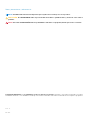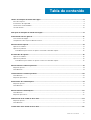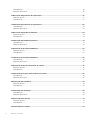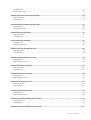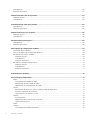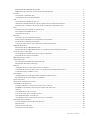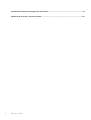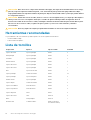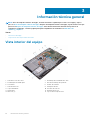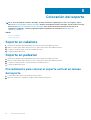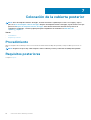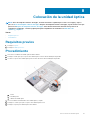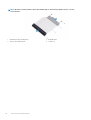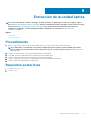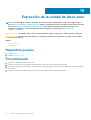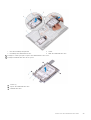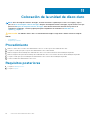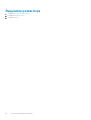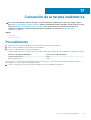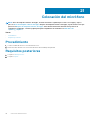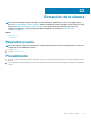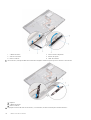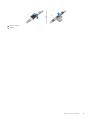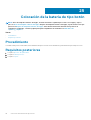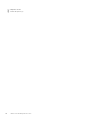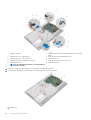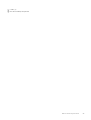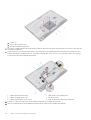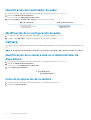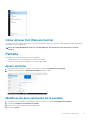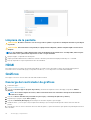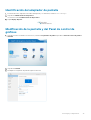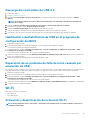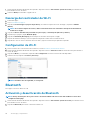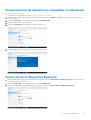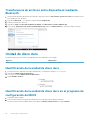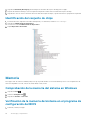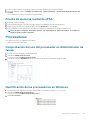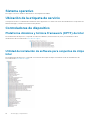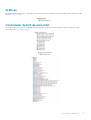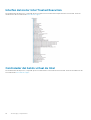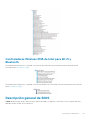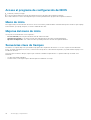Dell Inspiron 3263 Manual de usuario
- Tipo
- Manual de usuario

Inspiron 22 3263
Manual de servicio
Modelo reglamentario: W17B
Tipo reglamentario: W17B002

Notas, precauciones y advertencias
NOTA: Una NOTA indica información importante que le ayuda a hacer un mejor uso de su producto.
PRECAUCIÓN: Una ADVERTENCIA indica un potencial daño al hardware o pérdida de datos y le informa cómo evitar el
problema.
AVISO: Una señal de PRECAUCIÓN indica la posibilidad de sufrir daño a la propiedad, heridas personales o la muerte.
Copyright © 2017 Dell Inc. o sus subsidiarias. Todos los derechos reservados. Dell, EMC y otras marcas comerciales son marcas
comerciales de Dell Inc. o sus subsidiarias. Puede que otras marcas comerciales sean marcas comerciales de sus respectivos propietarios.
2017 - 07
Rev. A02

1 Antes de manipular el interior del equipo.........................................................................................9
Antes de empezar .................................................................................................................................................................9
Instrucciones de seguridad...................................................................................................................................................9
Herramientas recomendadas..............................................................................................................................................10
Lista de tornillos....................................................................................................................................................................10
2 Después de manipular el interior del equipo....................................................................................11
3 Información técnica general.........................................................................................................12
Vista interior del equipo....................................................................................................................................................... 12
Componentes de la tarjeta madre del sistema................................................................................................................. 13
4 Extracción del soporte.................................................................................................................14
Soporte en caballete............................................................................................................................................................ 14
Soporte en pedestal.............................................................................................................................................................15
Procedimiento para extraer el soporte vertical de la base del soporte................................................................... 16
5 Colocación del soporte................................................................................................................ 18
Soporte en caballete............................................................................................................................................................ 18
Soporte en pedestal.............................................................................................................................................................18
Procedimiento para colocar el soporte vertical en la base del soporte................................................................... 18
6 Extracción de la cubierta posterior............................................................................................... 19
Requisitos previos................................................................................................................................................................ 19
Procedimiento.......................................................................................................................................................................19
7 Colocación de la cubierta posterior.............................................................................................. 20
Procedimiento......................................................................................................................................................................20
Requisitos posteriores.........................................................................................................................................................20
8 Colocación de la unidad óptica..................................................................................................... 21
Requisitos previos................................................................................................................................................................ 21
Procedimiento.......................................................................................................................................................................21
9 Extracción de la unidad óptica..................................................................................................... 23
Procedimiento......................................................................................................................................................................23
Requisitos posteriores.........................................................................................................................................................23
10 Extracción de la unidad de disco duro..........................................................................................24
Requisitos previos................................................................................................................................................................24
Procedimiento......................................................................................................................................................................24
11 Colocación de la unidad de disco duro..........................................................................................26
Tabla de contenido
Tabla de contenido 3

Procedimiento......................................................................................................................................................................26
Requisitos posteriores.........................................................................................................................................................26
12 Extracción del protector de la placa base.....................................................................................27
Requisitos previos................................................................................................................................................................27
Procedimiento...................................................................................................................................................................... 27
13 Colocación del protector de la placa base.................................................................................... 28
Procedimiento......................................................................................................................................................................28
Requisitos posteriores.........................................................................................................................................................28
14 Extracción del módulo de memoria..............................................................................................29
Requisitos previos................................................................................................................................................................29
Procedimiento......................................................................................................................................................................29
15 Colocación del módulo de memoria..............................................................................................31
Procedimiento.......................................................................................................................................................................31
Requisitos posteriores.........................................................................................................................................................32
16 Extracción de la tarjeta inalámbrica............................................................................................ 33
Requisitos previos................................................................................................................................................................33
Procedimiento......................................................................................................................................................................33
17 Colocación de la tarjeta inalámbrica............................................................................................ 35
Procedimiento......................................................................................................................................................................35
Requisitos posteriores.........................................................................................................................................................36
18 Extracción de la placa de botones de control................................................................................37
Requisitos previos................................................................................................................................................................37
Procedimiento...................................................................................................................................................................... 37
19 Colocación de la placa de los botones de control.......................................................................... 38
Procedimiento......................................................................................................................................................................38
Requisitos posteriores.........................................................................................................................................................38
20 Extracción del micrófono...........................................................................................................39
Requisitos previos................................................................................................................................................................39
Procedimiento......................................................................................................................................................................39
21 Colocación del micrófono...........................................................................................................40
Procedimiento......................................................................................................................................................................40
Requisitos posteriores.........................................................................................................................................................40
22 Extracción de la cámara............................................................................................................. 41
Requisitos previos................................................................................................................................................................ 41
Procedimiento.......................................................................................................................................................................41
23 Colocación de la cámara............................................................................................................ 44
4
Tabla de contenido

Procedimiento......................................................................................................................................................................44
Requisitos posteriores.........................................................................................................................................................44
24 Extracción de la batería de tipo botón.........................................................................................45
Requisitos previos................................................................................................................................................................45
Procedimiento......................................................................................................................................................................45
25 Colocación de la batería de tipo botón........................................................................................ 46
Procedimiento......................................................................................................................................................................46
Requisitos posteriores.........................................................................................................................................................46
26 Extracción del ventilador........................................................................................................... 47
Requisitos previos................................................................................................................................................................47
Procedimiento...................................................................................................................................................................... 47
27 Colocación del ventilador...........................................................................................................48
Procedimiento......................................................................................................................................................................48
Requisitos posteriores.........................................................................................................................................................48
28 Extracción del disipador de calor................................................................................................49
Requisitos previos................................................................................................................................................................49
Procedimiento......................................................................................................................................................................49
29 Colocación del disipador de calor................................................................................................51
Procedimiento.......................................................................................................................................................................51
Requisitos posteriores......................................................................................................................................................... 51
30 Extracción de los altavoces........................................................................................................52
Requisitos previos................................................................................................................................................................52
Procedimiento......................................................................................................................................................................52
31 Colocación de los altavoces........................................................................................................54
Procedimiento......................................................................................................................................................................54
Requisitos posteriores.........................................................................................................................................................54
32 Extracción de la placa base........................................................................................................55
Requisitos previos............................................................................................................................................................... 55
Procedimiento......................................................................................................................................................................55
33 Colocación de la placa base....................................................................................................... 58
Procedimiento......................................................................................................................................................................58
Requisitos posteriores.........................................................................................................................................................58
34 Extracción del ensamblaje de la pantalla..................................................................................... 59
Requisitos previos............................................................................................................................................................... 59
Procedimiento......................................................................................................................................................................59
35 Colocación del ensamblaje de la pantalla..................................................................................... 62
Tabla de contenido
5

Procedimiento......................................................................................................................................................................62
Requisitos posteriores.........................................................................................................................................................62
36 Extracción del cable de la pantalla..............................................................................................63
Requisitos previos................................................................................................................................................................63
Procedimiento......................................................................................................................................................................63
37 Colocación del cable de la pantalla..............................................................................................65
Procedimiento......................................................................................................................................................................65
Requisitos posteriores.........................................................................................................................................................65
38 Extracción de los pies de goma.................................................................................................. 66
Requisitos previos............................................................................................................................................................... 66
Procedimiento......................................................................................................................................................................66
39 Colocación del pie de goma........................................................................................................68
Procedimiento......................................................................................................................................................................68
Requisitos posteriores.........................................................................................................................................................68
40 Programa de configuración del BIOS.......................................................................................... 69
Descripción general de BIOS..............................................................................................................................................69
Acceso al programa de configuración del BIOS.............................................................................................................. 69
Borrado de contraseñas olvidadas.................................................................................................................................... 69
Requisitos previos..........................................................................................................................................................69
Procedimiento................................................................................................................................................................69
Requisitos posteriores...................................................................................................................................................70
Borrado de la configuración de CMOS............................................................................................................................. 70
Requisitos previos..........................................................................................................................................................70
Procedimiento................................................................................................................................................................ 70
Requisitos posteriores....................................................................................................................................................71
41 Actualización del BIOS...............................................................................................................72
42 Tecnología y componentes.........................................................................................................73
Audio......................................................................................................................................................................................73
Descarga del controlador de audio.............................................................................................................................. 73
Identificación del controlador de audio........................................................................................................................74
Modificación de la configuración de audio..................................................................................................................74
Cámara..................................................................................................................................................................................74
Identificación de la cámara web en el Administrador de dispositivos......................................................................74
Inicio de la aplicación de la cámara.............................................................................................................................. 74
Cómo obtener Dell Webcam Central...........................................................................................................................75
Pantalla..................................................................................................................................................................................75
Ajuste del brillo............................................................................................................................................................... 75
Modificación de la resolución de la pantalla................................................................................................................75
Limpieza de la pantalla...................................................................................................................................................76
HDMI..................................................................................................................................................................................... 76
Gráficos.................................................................................................................................................................................76
Descarga del controlador de gráficos..........................................................................................................................76
6
Tabla de contenido

Identificación del adaptador de pantalla......................................................................................................................77
Modificación de la pantalla y del Panel de control de gráficos.................................................................................77
Intel WiDi...............................................................................................................................................................................78
Descarga de la aplicación WiDi.....................................................................................................................................78
Configuración de la pantalla inalámbrica..................................................................................................................... 78
USB....................................................................................................................................................................................... 78
Descarga del controlador de USB 3.0.........................................................................................................................79
Habilitación o deshabilitación de USB en el programa de configuración del BIOS................................................ 79
Reparación de un problema de falta de inicio causado por emulación de USB..................................................... 79
Wi-Fi...................................................................................................................................................................................... 79
Activación y desactivación de la función Wi-Fi..........................................................................................................79
Descarga del controlador de Wi-Fi..............................................................................................................................80
Configuración de Wi-Fi................................................................................................................................................. 80
Bluetooth..............................................................................................................................................................................80
Activación y desactivación de Bluetooth....................................................................................................................80
Emparejamiento de dispositivos compatibles con Bluetooth....................................................................................81
Extracción de un dispositivo Bluetooth....................................................................................................................... 81
Transferencia de archivos entre dispositivos mediante Bluetooth..........................................................................82
Unidad de disco duro...........................................................................................................................................................82
Identificación de la unidad de disco duro.................................................................................................................... 82
Identificación de la unidad de disco duro en el programa de configuración del BIOS...........................................82
Lector de tarjetas multimedia............................................................................................................................................ 83
Descarga del controlador del lector de tarjetas multimedia..................................................................................... 83
Detección de una tarjeta multimedia...........................................................................................................................83
Adaptador de alimentación.................................................................................................................................................83
Conjunto de chips................................................................................................................................................................83
Descarga del controlador del conjunto de chips........................................................................................................83
Identificación del conjunto de chips............................................................................................................................ 84
Memoria................................................................................................................................................................................84
Comprobación de la memoria del sistema en Windows............................................................................................84
Verificación de la memoria del sistema en el programa de configuración del BIOS.............................................. 84
Prueba de memoria mediante ePSA........................................................................................................................... 85
Procesadores....................................................................................................................................................................... 85
Comprobación del uso del procesador en Administrador de tareas........................................................................85
Identificación de los procesadores en Windows........................................................................................................85
Sistema operativo................................................................................................................................................................86
Ubicación de la etiqueta de servicio..................................................................................................................................86
Controladores de dispositivo..............................................................................................................................................86
Plataforma dinámica y térmica Framework (DPTF) de Intel................................................................................... 86
Utilidad de instalación de software para conjuntos de chips Intel...........................................................................86
Gráficos...........................................................................................................................................................................87
Controlador de E/S de serie Intel................................................................................................................................ 87
Interfaz del motor Intel Trusted Execution................................................................................................................ 88
Controlador del botón virtual de Intel..........................................................................................................................88
Controladores Wireless 3165 de Intel para Wi-Fi y Bluetooth..................................................................................89
Descripción general de BIOS..............................................................................................................................................89
Acceso al programa de configuración del BIOS.........................................................................................................90
Menú de inicio................................................................................................................................................................ 90
Mejoras del menú de inicio........................................................................................................................................... 90
Secuencias clave de tiempos....................................................................................................................................... 90
Tabla de contenido
7

Antes de manipular el interior del equipo
NOTA: Las imágenes en este documento pueden ser diferentes de la computadora en función de la configuración que
haya solicitado.
Temas:
• Antes de empezar
• Instrucciones de seguridad
• Herramientas recomendadas
• Lista de tornillos
Antes de empezar
1. Guarde y cierre todos los archivos abiertos y salga de todas las aplicaciones abiertas.
2. Apague el equipo.
La instrucción de apagado varía en función del sistema operativo instalado en el equipo.
• Windows 10: haga clic en Start (Inicio) >
Power (Alimentación) > Shut Down (Apagar).
• Windows 8.1: en la pantalla Start (Inicio) haga clic en el icono de encendido
> Shut down (Apagar).
• Windows 7: haga clic en Inicio > Apagar.
NOTA:
Si utiliza otro sistema operativo, consulte la documentación de su sistema operativo para conocer las
instrucciones de apagado.
3. Desconecte su equipo y todos los dispositivos conectados de las tomas de alimentación eléctrica.
4. Desconecte del equipo todos los dispositivos de red y periféricos conectados como el teclado, el mouse y el monitor.
5. Extraiga cualquier tarjeta de medios y disco óptico del equipo, si corresponde.
6. Una vez que el equipo esté desconectado, presione el botón de encendido y manténgalo presionado durante aproximadamente
5 segundos para descargar a tierra la placa base.
PRECAUCIÓN: Coloque el equipo sobre una superficie plana, suave y limpia para evitar que se raye la pantalla.
7. Coloque el equipo boca abajo.
Instrucciones de seguridad
Utilice las siguientes directrices de seguridad para proteger su equipo de posibles daños y para garantizar su seguridad personal.
NOTA:
Antes trabajar en el interior del equipo, siga las instrucciones de seguridad que se entregan con el equipo. Para
obtener información adicional sobre prácticas de seguridad recomendadas, consulte la página principal de cumplimiento
de normativas en www.dell.com/regulatory_compliance.
NOTA: Desconecte todas las fuentes de energía antes de abrir la cubierta o los paneles del equipo. Una vez que termine
de trabajar en el interior del equipo, vuelva a colocar todas las cubiertas, los paneles y los tornillos antes de conectarlo a
la toma eléctrica.
PRECAUCIÓN: Para evitar dañar el equipo, asegúrese de que la superficie de trabajo sea plana y esté limpia.
PRECAUCIÓN: Para evitar dañar los componentes y las tarjetas, manipúlelos por los bordes y no toque las patas ni los
contactos.
PRECAUCIÓN: Solo debe realizar la solución de problemas y las reparaciones según lo autorizado o señalado por el
equipo de asistencia técnica de Dell. La garantía no cubre los daños por reparaciones no autorizadas por Dell. Consulte
las instrucciones de seguridad que se envían con el producto o disponibles en www.dell.com/regulatory_compliance.
1
Antes de manipular el interior del equipo 9

PRECAUCIÓN: Antes de tocar los componentes del interior del equipo, descargue la electricidad estática de su cuerpo;
para ello, toque una superficie metálica sin pintar, como el metal de la parte posterior del equipo. Mientras trabaja,
toque periódicamente una superficie metálica sin pintar para disipar la electricidad estática y evitar que puedan dañarse
los componentes internos.
PRECAUCIÓN: Cuando desconecte un cable, tire de su conector o de su lengüeta de tiro, y no del propio cable. Algunos
cables poseen conectores con lengüetas de bloqueo o tornillos de apriete manual que debe desenganchar antes de
desconectar el cable. Al desconectar los cables, manténgalos alineados de manera uniforme para evitar doblar las patas
del conector. Al conectar los cables, asegúrese de que los puertos y conectores estén orientados y alineados
correctamente.
PRECAUCIÓN: Presione y expulse las tarjetas que pueda haber instaladas en el lector de tarjetas multimedia.
Herramientas recomendadas
Los procedimientos de este documento podrían requerir el uso de las siguientes herramientas:
• Un destornillador Phillips
• Punta trazadora de plástico
Lista de tornillos
Componente Fijado al Tipo de tornillo Cantidad
Soporte de la MB Soporte principal M3X5 4
Placa principal Soporte principal M3X5 4
Ventilador Soporte principal M3X5 2
Placa de la base Soporte principal M3X5 4
Soporte de la HDD Soporte principal M3X5 1
Soporte de la ODD Soporte principal M3X5 1
HDD Soporte de la HDD M3X5 3
Soporte principal Cuadro intermedio M3X5 15
Soporte principal Soporte del panel M3X5 4
Módulo térmico Soporte principal M3X5 1
Soporte del pie Cuadro intermedio M3X5 4
Soporte en caballete Placa de la base M4X8 2
Soporte en pedestal Placa de la base M4X8 4
Soporte del panel Panel M3X3 4
Soporte de la ODD ODD M2X2.5 2
NGFF Placa principal M2X2.5 1
DUMMY ODD CUBIERTA BACL M3X6 (TORNILLO
AUTORROSCANTE)
2
10 Antes de manipular el interior del equipo

Después de manipular el interior del equipo
PRECAUCIÓN: Dejar tornillos sueltos o flojos en el interior de su equipo puede dañar gravemente su equipo.
1. Coloque todos los tornillos y asegúrese de que ninguno quede suelto en el interior de equipo.
2. Conecte todos los dispositivos externos, los periféricos y los cables que haya extraído antes de manipular el equipo.
3. Coloque las tarjetas multimedia, los discos y cualquier otra pieza que haya extraído antes de manipular el equipo.
4. Conecte el equipo y todos los dispositivos conectados a la toma eléctrica.
5. Encienda el equipo.
2
Después de manipular el interior del equipo 11

Información técnica general
NOTA: Antes de manipular el interior del equipo, lea la información de seguridad que se envía con el equipo y siga los
pasos en Antes de manipular el interior del equipo. Después de manipular el interior del equipo, siga las instrucciones que
aparecen en Después de manipular el interior del equipo. Para obtener información adicional sobre prácticas de
seguridad recomendadas, consulte la página principal de cumplimiento de normativas en www.dell.com/
regulatory_compliance.
Temas:
• Vista interior del equipo
• Componentes de la tarjeta madre del sistema
Vista interior del equipo
1. Placa de botones de control 2. Ensamblaje de la unidad de disco duro
3. Ensamblaje de la unidad óptica 4. Base del ensamblaje de la pantalla
5. el ventilador 6. Módulo de la cámara
7. Placa del micrófono 8. el disipador de calor
9. Tarjeta inalámbrica 10. el módulo de memoria
11. la placa base 12. batería de tipo botón
13. Altavoces (2) 14. Soporte de montaje de VESA
3
12 Información técnica general

Componentes de la tarjeta madre del sistema
1. Ranura para tarjeta inalámbrica (NGFF_WI-FI) 2. ranuras del módulo de memoria (2)
3. Conector del cable de la cámara (WEBCAM) 4. Puente de borrado de CMOS (RTCRST)
5. Puente de borrado de contraseña (PSWD) 6. batería de tipo botón
7. Conector del cable del altavoz (SPEAKER) 8. Conector del cable del panel táctil (TOUCH)
9. Conector del cable de la placa de botones de control 10. Conector del cable de alimentación del panel de la pantalla
(PWRCN1)
11. Conector del cable de la pantalla 12. Conector del cable de datos de la unidad de disco duro (SATA
HDD)
13. Conector del cable de la unidad óptica (SATA ODD) 14. Conector del cable de alimentación y de datos de la unidad de
disco duro y la unidad óptica (SATAP1)
15. Conector del cable del ventilador (FAN_CPU)
Información técnica general 13

Extracción del soporte
NOTA: Antes de manipular el interior del equipo, lea la información de seguridad que se envía con el equipo y siga los
pasos en Antes de manipular el interior del equipo. Después de manipular el interior del equipo, siga las instrucciones que
aparecen en Después de manipular el interior del equipo. Para obtener información adicional sobre prácticas de
seguridad recomendadas, consulte la página principal de cumplimiento de normativas en www.dell.com/
regulatory_compliance.
Temas:
• Soporte en caballete
• Soporte en pedestal
Soporte en caballete
1. Con una punta trazadora de plástico, haga palanca en la cubierta del soporte para extraerla de la cubierta posterior.
2. Deslice y extraiga la cubierta del soporte de la cubierta posterior.
a. la cubierta posterior
b. Punta trazadora de plástico
c. Cubierta del soporte
3. Cierre el soporte y extraiga los tornillos que fijan el soporte a la cubierta posterior.
4. Deslice y extraiga el soporte de la cubierta posterior.
4
14 Extracción del soporte

a. Tornillos (2)
b. Soporte en caballete
c. la cubierta posterior
Soporte en pedestal
1. Con una punta trazadora de plástico, haga palanca en la cubierta del soporte para extraerla de la cubierta posterior.
a. Cubierta del soporte
b. Punta trazadora de plástico
c. la cubierta posterior
2. Extraiga los tornillos que fijan el montaje del soporte a la cubierta posterior.
3. Levante el asa y deslícela para extraerla de la cubierta posterior.
Extracción del soporte
15

1. tornillos (4) 2. Montaje del soporte
3. la cubierta posterior 4. Soporte en pedestal
Procedimiento para extraer el soporte vertical de la base
del soporte
1. Levante el asa del tornillo de la base del soporte.
2. Mediante el asa del tornillo, afloje el tornillo cautivo que fija la base del soporte al soporte vertical.
a. Asa de tornillo
b. Tornillo cautivo
c. Base del soporte
3. Deslice la base del soporte para extraerla del soporte vertical.
16
Extracción del soporte

a. Soporte vertical
b. Base del soporte
Extracción del soporte 17

Colocación del soporte
NOTA: Antes de manipular el interior del equipo, lea la información de seguridad que se envía con el equipo y siga los
pasos en Antes de manipular el interior del equipo. Después de manipular el interior del equipo, siga las instrucciones que
aparecen en Después de manipular el interior del equipo. Para obtener información adicional sobre prácticas de
seguridad recomendadas, consulte la página principal de cumplimiento de normativas en www.dell.com/
regulatory_compliance.
Temas:
• Soporte en caballete
• Soporte en pedestal
Soporte en caballete
1. Introduzca las lengüetas del ensamblaje del soporte en las ranuras de la cubierta posterior.
2. Alinee los orificios para tornillos del soporte con los orificios para tornillos de la cubierta posterior.
3. Coloque los tornillos que fijan el soporte a la cubierta posterior.
4. Coloque la cubierta del soporte.
Soporte en pedestal
1. Introduzca las lengüetas del ensamblaje del soporte en las ranuras de la cubierta posterior.
2. Alinee los orificios para tornillos del soporte con los orificios para tornillos de la cubierta posterior.
3. Coloque los tornillos que fijan el soporte de la base a la cubierta posterior.
4. Coloque la cubierta del soporte.
Procedimiento para colocar el soporte vertical en la base
del soporte
1. Coloque la base del soporte en la ranura del soporte vertical.
2. Apriete el tornillo cautivo y pliegue el asa para tornillos de la base del soporte.
5
18 Colocación del soporte

Extracción de la cubierta posterior
NOTA: Antes de manipular el interior del equipo, lea la información de seguridad que se envía con el equipo y siga los
pasos en Antes de manipular el interior del equipo. Después de manipular el interior del equipo, siga las instrucciones que
aparecen en Después de manipular el interior del equipo. Para obtener información adicional sobre prácticas de
seguridad recomendadas, consulte la página principal de cumplimiento de normativas en www.dell.com/
regulatory_compliance.
Temas:
• Requisitos previos
• Procedimiento
Requisitos previos
Extraiga el soporte.
Procedimiento
PRECAUCIÓN: No extraiga la cubierta del equipo a menos que deba instalar o sustituir componentes internos del equipo.
1. Con el pulgar, presione la ranura de la cubierta posterior.
2. Con la punta de los dedos, haga palanca en las lengüetas de la cubierta posterior y suéltelas.
3. Levante la cubierta posterior para extraerla de la base del ensamblaje de la pantalla.
a. la cubierta posterior
6
Extracción de la cubierta posterior 19

Colocación de la cubierta posterior
NOTA: Antes de manipular el interior del equipo, lea la información de seguridad que se envía con el equipo y siga los
pasos en Antes de manipular el interior del equipo. Después de manipular el interior del equipo, siga las instrucciones que
aparecen en Después de manipular el interior del equipo. Para obtener información adicional sobre prácticas de
seguridad recomendadas, consulte la página principal de cumplimiento de normativas en www.dell.com/
regulatory_compliance.
Temas:
• Procedimiento
• Requisitos posteriores
Procedimiento
Alinee las lengüetas de la cubierta posterior con las ranuras de la base del ensamblaje de la pantalla y encaje la cubierta posterior en su
lugar.
NOTA: Asegúrese de que no hay cables atrapados entre la cubierta posterior y la base del ensamblaje de la pantalla.
Requisitos posteriores
Coloque el soporte.
7
20 Colocación de la cubierta posterior

Colocación de la unidad óptica
NOTA: Antes de manipular el interior del equipo, lea la información de seguridad que se envía con el equipo y siga los
pasos en Antes de manipular el interior del equipo. Después de manipular el interior del equipo, siga las instrucciones que
aparecen en Después de manipular el interior del equipo. Para obtener información adicional sobre prácticas de
seguridad recomendadas, consulte la página principal de cumplimiento de normativas en www.dell.com/
regulatory_compliance.
Temas:
• Requisitos previos
• Procedimiento
Requisitos previos
1. Extraiga el soporte.
2. Extraiga la cubierta posterior.
Procedimiento
1. Desconecte el cable de la unidad óptica de dicha unidad.
2. Extraiga el tornillo que fija el soporte de la unidad óptica a la base del ensamblaje de la pantalla.
3. Levante el soporte de la unidad óptica para extraerlo de la base del ensamblaje de la pantalla.
a. Tornillo
b. la unidad óptica
c. Cable de la unidad óptica
4. Tire con cuidado el embellecedor de la unidad óptica y sáquelo.
5. Extraiga los tornillos que fijan el soporte de la unidad óptica a ésta.
6. Extraiga el soporte para unidad óptica de la unidad.
8
Colocación de la unidad óptica 21

NOTA: Observe la orientación del soporte de la unidad óptica, de manera que pueda volver a colocarlo
correctamente.
1. Embellecedor de la unidad óptica 2. la unidad óptica
3. Soporte de la unidad óptica 4. Tornillos (2)
22 Colocación de la unidad óptica

Extracción de la unidad óptica
NOTA: Antes de manipular el interior del equipo, lea la información de seguridad que se envía con el equipo y siga los
pasos en Antes de manipular el interior del equipo. Después de manipular el interior del equipo, siga las instrucciones que
aparecen en Después de manipular el interior del equipo. Para obtener información adicional sobre prácticas de
seguridad recomendadas, consulte la página principal de cumplimiento de normativas en www.dell.com/
regulatory_compliance.
Temas:
• Procedimiento
• Requisitos posteriores
Procedimiento
1. Alinee los orificios para tornillos del soporte de la unidad óptica con los orificios para tornillos de la unidad óptica.
NOTA: Debe alinear correctamente el soporte de la unidad óptica para asegurarse de que la unidad óptica puede
fijarse al equipo de forma adecuada. Para una orientación correcta, consulte el paso 6 descrito en "Extracción de la
unidad óptica".
2. Coloque los tornillos que fijan el soporte de la unidad óptica a la unidad óptica.
3. Con cuidado, presione el embellecedor de la unidad óptica hacia la unidad óptica.
4. Coloque el soporte de la unidad óptica en la base del ensamblaje de la pantalla.
5. Coloque el tornillo que fija el soporte de la unidad óptica a la base del ensamblaje de la pantalla.
6. Conecte el cable de la unidad óptica a la unidad óptica.
Requisitos posteriores
1. Coloque la cubierta posterior.
2. Coloque el soporte.
9
Extracción de la unidad óptica 23

Extracción de la unidad de disco duro
NOTA: Antes de manipular el interior del equipo, lea la información de seguridad que se envía con el equipo y siga los
pasos en Antes de manipular el interior del equipo. Después de manipular el interior del equipo, siga las instrucciones que
aparecen en Después de manipular el interior del equipo. Para obtener información adicional sobre prácticas de
seguridad recomendadas, consulte la página principal de cumplimiento de normativas en www.dell.com/
regulatory_compliance.
PRECAUCIÓN: Las unidades de disco duro son extremadamente frágiles. Tenga mucho cuidado cuando las manipule.
PRECAUCIÓN: Para evitar la pérdida de datos, no extraiga la unidad de disco duro mientras el equipo esté encendido o
en modo de suspensión.
Temas:
• Requisitos previos
• Procedimiento
Requisitos previos
1. Extraiga el soporte.
2. Extraiga la cubierta posterior.
Procedimiento
1. Desconecte el cable de la unidad de disco duro.
2. Extraiga el tornillo que fija el ensamblaje de la unidad de disco duro a la base del ensamblaje de la pantalla.
3. Deslice el ensamblaje de la unidad de disco duro hasta que las lengüetas de fijación se suelten de las ranuras de la base del ensamblaje
de la pantalla.
4. Levante el ensamblaje de la unidad de disco duro para extraerlo de la base del ensamblaje de la pantalla.
10
24 Extracción de la unidad de disco duro

1. Base del ensamblaje de la pantalla 2. Tornillo
3. Ensamblaje de la unidad de disco duro 4. Cable de la unidad de disco duro
5. Extraiga los tornillos que fijan el soporte de la unidad de disco duro a ésta.
6. Extraiga la unidad de disco duro de su soporte.
a. Tornillos (3)
b. Soporte de la unidad de disco duro
c. Unidad de disco duro
Extracción de la unidad de disco duro
25

Colocación de la unidad de disco duro
NOTA: Antes de manipular el interior del equipo, lea la información de seguridad que se envía con el equipo y siga los
pasos en Antes de manipular el interior del equipo. Después de manipular el interior del equipo, siga las instrucciones que
aparecen en Después de manipular el interior del equipo. Para obtener información adicional sobre prácticas de
seguridad recomendadas, consulte la página principal de cumplimiento de normativas en www.dell.com/
regulatory_compliance.
PRECAUCIÓN: Las unidades de disco duro son extremadamente frágiles. Tenga mucho cuidado cuando las manipule.
Temas:
• Procedimiento
• Requisitos posteriores
Procedimiento
1. Alinee los orificios de los tornillos de la unidad de disco duro con los del soporte de la unidad de disco duro.
2. Coloque los tornillos que fijan el soporte de la unidad de disco duro a dicha unidad.
3. Alinee las lengüetas del ensamblaje de la unidad de disco duro con las ranuras de la base del ensamblaje de la pantalla.
4. Alinee las lengüetas de fijación del ensamblaje de la unidad de disco duro con las ranuras de la base del ensamblaje de la pantalla.
5. Coloque el tornillo que fija el ensamblaje de la unidad de disco duro a la base del ensamblaje de la pantalla.
6. Conecte el cable de la unidad de disco duro a ésta.
Requisitos posteriores
1. Coloque la cubierta posterior.
2. Coloque el soporte.
11
26 Colocación de la unidad de disco duro

Extracción del protector de la placa base
NOTA: Antes de manipular el interior del equipo, lea la información de seguridad que se envía con el equipo y siga los
pasos en Antes de manipular el interior del equipo. Después de manipular el interior del equipo, siga las instrucciones que
aparecen en Después de manipular el interior del equipo. Para obtener información adicional sobre prácticas de
seguridad recomendadas, consulte la página principal de cumplimiento de normativas en www.dell.com/
regulatory_compliance.
Temas:
• Requisitos previos
• Procedimiento
Requisitos previos
1. Extraiga el soporte.
2. Extraiga la cubierta posterior.
Procedimiento
1. Extraiga los tornillos que fijan el protector de la placa base a la base del ensamblaje de la pantalla.
2. Levante el protector de la placa base para extraerlo de la base del ensamblaje de la pantalla.
a. el blindaje de la placa base
b. tornillos (4)
c. Base del ensamblaje de la pantalla
12
Extracción del protector de la placa base 27

Colocación del protector de la placa base
NOTA: Antes de manipular el interior del equipo, lea la información de seguridad que se envía con el equipo y siga los
pasos en Antes de manipular el interior del equipo. Después de manipular el interior del equipo, siga las instrucciones que
aparecen en Después de manipular el interior del equipo. Para obtener información adicional sobre prácticas de
seguridad recomendadas, consulte la página principal de cumplimiento de normativas en www.dell.com/
regulatory_compliance.
Temas:
• Procedimiento
• Requisitos posteriores
Procedimiento
1. Alinee las ranuras del protector de la placa base con los puertos de la placa base y coloque el protector de la placa base en la base del
ensamblaje de la pantalla.
2. Alinee los orificios para tornillos del protector de la placa base con los orificios para tornillos de la base del ensamblaje de la pantalla.
3. Coloque los tornillos que fijan el protector de la placa base a la base del ensamblaje de la pantalla.
Requisitos posteriores
1. Coloque la cubierta posterior.
2. Coloque el soporte.
13
28 Colocación del protector de la placa base

Extracción del módulo de memoria
NOTA: Antes de manipular el interior del equipo, lea la información de seguridad que se envía con el equipo y siga los
pasos en Antes de manipular el interior del equipo. Después de manipular el interior del equipo, siga las instrucciones que
aparecen en Después de manipular el interior del equipo. Para obtener información adicional sobre prácticas de
seguridad recomendadas, consulte la página principal de cumplimiento de normativas en www.dell.com/
regulatory_compliance.
Temas:
• Requisitos previos
• Procedimiento
Requisitos previos
1. Extraiga el soporte.
2. Extraiga la cubierta posterior.
3. Extraiga el protector de la placa base.
Procedimiento
1. Separe con la punta de los dedos los ganchos de fijación de los extremos de la ranura del módulo de memoria hasta que el módulo
salte.
2. Deslice y extraiga el módulo de memoria de su ranura.
14
Extracción del módulo de memoria 29

a. el módulo de memoria
b. Ganchos de fijación (2)
c. Ranura del módulo de memoria
30
Extracción del módulo de memoria

Colocación del módulo de memoria
NOTA: Antes de manipular el interior del equipo, lea la información de seguridad que se envía con el equipo y siga los
pasos en Antes de manipular el interior del equipo. Después de manipular el interior del equipo, siga las instrucciones que
aparecen en Después de manipular el interior del equipo. Para obtener información adicional sobre prácticas de
seguridad recomendadas, consulte la página principal de cumplimiento de normativas en www.dell.com/
regulatory_compliance.
Temas:
• Procedimiento
• Requisitos posteriores
Procedimiento
1. Alinee la muesca del módulo de memoria con la lengüeta de la ranura del módulo de memoria.
2. Deslice firmemente el módulo de memoria para introducirlo en la ranura en ángulo y presiónelo hasta que encaje en su sitio.
NOTA: Si no oye un clic, extraiga el módulo de memoria y vuelva a instalarlo.
1. el módulo de memoria 2. Muesca
3. Ranura del módulo de memoria 4. lengüeta
15
Colocación del módulo de memoria 31

Extracción de la tarjeta inalámbrica
NOTA: Antes de manipular el interior del equipo, lea la información de seguridad que se envía con el equipo y siga los
pasos en Antes de manipular el interior del equipo. Después de manipular el interior del equipo, siga las instrucciones que
aparecen en Después de manipular el interior del equipo. Para obtener información adicional sobre prácticas de
seguridad recomendadas, consulte la página principal de cumplimiento de normativas en www.dell.com/
regulatory_compliance.
Temas:
• Requisitos previos
• Procedimiento
Requisitos previos
1. Extraiga el soporte.
2. Extraiga la cubierta posterior.
3. Extraiga el protector de la placa base.
Procedimiento
1. Extraiga el tornillo que fija el soporte de la tarjeta inalámbrica y la tarjeta inalámbrica a la placa base.
2. Extraiga el soporte de la tarjeta inalámbrica de la tarjeta inalámbrica.
3. Desconecte los cables de antena de la tarjeta inalámbrica.
4. Deslice la tarjeta inalámbrica para extraerla de la ranura de la misma.
16
Extracción de la tarjeta inalámbrica 33

1. soporte de la tarjeta inalámbrica 2. Tornillo
3. Ranura de la tarjeta inalámbrica 4. Tarjeta inalámbrica
5. Cables de antena
34 Extracción de la tarjeta inalámbrica

Colocación de la tarjeta inalámbrica
NOTA: Antes de manipular el interior del equipo, lea la información de seguridad que se envía con el equipo y siga los
pasos en Antes de manipular el interior del equipo. Después de manipular el interior del equipo, siga las instrucciones que
aparecen en Después de manipular el interior del equipo. Para obtener información adicional sobre prácticas de
seguridad recomendadas, consulte la página principal de cumplimiento de normativas en www.dell.com/
regulatory_compliance.
Temas:
• Procedimiento
• Requisitos posteriores
Procedimiento
1. Alinee la muesca de la tarjeta inalámbrica con la lengüeta de la ranura de la tarjeta inalámbrica.
2. Inserte la tarjeta inalámbrica en la ranura de la tarjeta inalámbrica.
3. Conecte los cables de la antena a la tarjeta inalámbrica.
La siguiente tabla proporciona el esquema de los colores de los cables de la antena para la tarjeta inalámbrica compatible con el equipo:
Conectores de la tarjeta inalámbrica
Colores de los cables de antena
Principal (triángulo blanco) Blanco
Auxiliar (triángulo negro) Negro
4. Presione el otro extremo de la tarjeta inalámbrica y alinee el orificio para el tornillo del soporte de la tarjeta inalámbrica y la tarjeta
inalámbrica con el orificio para el tornillo de la placa base.
5. Coloque el tornillo que fija el soporte de la tarjeta inalámbrica y la tarjeta inalámbrica a la placa base.
17
Colocación de la tarjeta inalámbrica 35

1. lengüeta 2. Muesca
3. Tarjeta inalámbrica 4. Ranura de la tarjeta inalámbrica
5. Cables de antena 6. soporte de la tarjeta inalámbrica
7. Tornillo
Requisitos posteriores
1. Coloque el protector de la placa base.
2. Coloque la cubierta posterior.
3. Coloque el soporte.
36
Colocación de la tarjeta inalámbrica

Extracción de la placa de botones de control
NOTA: Antes de manipular el interior del equipo, lea la información de seguridad que se envía con el equipo y siga los
pasos en Antes de manipular el interior del equipo. Después de manipular el interior del equipo, siga las instrucciones que
aparecen en Después de manipular el interior del equipo. Para obtener información adicional sobre prácticas de
seguridad recomendadas, consulte la página principal de cumplimiento de normativas en www.dell.com/
regulatory_compliance.
Temas:
• Requisitos previos
• Procedimiento
Requisitos previos
1. Extraiga el soporte.
2. Extraiga la cubierta posterior.
Procedimiento
1. Con una punta trazadora de plástico, presione los ganchos de fijación situados en la ranura de la placa de botones de control.
NOTA:
Observe la orientación de la placa de botones de control, de manera que pueda volver a colocarla
correctamente.
2. Presione los ganchos de fijación y levante la placa de botones de control para extraerla de la base del ensamblaje de la pantalla.
3. Abra el pestillo y desconecte el cable de la placa de botones de control de la placa de botones de control.
1.
Placa de botones de control 2. Punta trazadora de plástico
3. Ganchos de fijación (3) 4. Cable de la placa de botones de control
18
Extracción de la placa de botones de control 37

Colocación de la placa de los botones de
control
NOTA: Antes de manipular el interior del equipo, lea la información de seguridad que se envía con el equipo y siga los
pasos en Antes de manipular el interior del equipo. Después de manipular el interior del equipo, siga las instrucciones que
aparecen en Después de manipular el interior del equipo. Para obtener información adicional sobre prácticas de
seguridad recomendadas, consulte la página principal de cumplimiento de normativas en www.dell.com/
regulatory_compliance.
Temas:
• Procedimiento
• Requisitos posteriores
Procedimiento
1. Deslice el cable de la placa de botones de control en el conector de la placa de botones de control y cierre el pestillo para fijar el cable.
NOTA:
Debe alinear correctamente la placa de los botones de control para asegurarse de que esté correctamente
fijado a la base del ensamblaje de la pantalla. Para una orientación correcta, consulte el paso 1 en "Extracción de la
placa de los botones de control".
2. Deslice la placa de botones de control en la ranura de la base del ensamblaje de la pantalla hasta que los ganchos de fijación encajen en
su lugar.
Requisitos posteriores
1. Coloque la cubierta posterior.
2. Coloque el soporte.
19
38 Colocación de la placa de los botones de control

Extracción del micrófono
NOTA: Antes de manipular el interior del equipo, lea la información de seguridad que se envía con el equipo y siga los
pasos en Antes de manipular el interior del equipo. Después de manipular el interior del equipo, siga las instrucciones que
aparecen en Después de manipular el interior del equipo. Para obtener información adicional sobre prácticas de
seguridad recomendadas, consulte la página principal de cumplimiento de normativas en www.dell.com/
regulatory_compliance.
Temas:
• Requisitos previos
• Procedimiento
Requisitos previos
1. Extraiga el soporte.
2. Extraiga la cubierta posterior.
Procedimiento
1. Levante el módulo del micrófono para extraerlo de la base del ensamblaje de la pantalla.
2. Desconecte el cable del micrófono del módulo del micrófono.
a. Cable del micrófono
b. Base del ensamblaje de la pantalla
c. Módulo del micrófono
20
Extracción del micrófono 39

Colocación del micrófono
NOTA: Antes de manipular el interior del equipo, lea la información de seguridad que se envía con el equipo y siga los
pasos en Antes de manipular el interior del equipo. Después de manipular el interior del equipo, siga las instrucciones que
aparecen en Después de manipular el interior del equipo. Para obtener información adicional sobre prácticas de
seguridad recomendadas, consulte la página principal de cumplimiento de normativas en www.dell.com/
regulatory_compliance.
Temas:
• Procedimiento
• Requisitos posteriores
Procedimiento
1. Conecte el cable del micrófono al módulo del micrófono.
2. Deslice el módulo del micrófono en la ranura de la base del ensamblaje de la pantalla.
Requisitos posteriores
1. Coloque la cubierta posterior.
2. Coloque el soporte.
21
40 Colocación del micrófono

Extracción de la cámara
NOTA: Antes de manipular el interior del equipo, lea la información de seguridad que se envía con el equipo y siga los
pasos en Antes de manipular el interior del equipo. Después de manipular el interior del equipo, siga las instrucciones que
aparecen en Después de manipular el interior del equipo. Para obtener información adicional sobre prácticas de
seguridad recomendadas, consulte la página principal de cumplimiento de normativas en www.dell.com/
regulatory_compliance.
Temas:
• Requisitos previos
• Procedimiento
Requisitos previos
NOTA: Este capítulo se aplica solo a sistemas que tengan pantalla táctil. Para sistemas sin pantalla táctil, los micrófonos
se integrarán en el ensamblaje de la cámara.
1. Extraiga el soporte.
2. Extraiga la cubierta posterior.
Procedimiento
1. Observe la colocación del cable de la cámara y del cable de la antena, y extraiga el cable de las guías de colocación utilizando una punta
de plástico.
2. Presione el gancho de fijación para liberar el marco de la cámara de la lengüeta de la base del ensamblaje de la pantalla y levántelo para
extraerlo.
22
Extracción de la cámara 41

1. Cable de la antena 2. Punta trazadora de plástico
3. Guías de colocación 4. Gancho de fijación
5. Marco la cámara 6. Cable de la cámara
3. Gire la cámara y extraiga el cable de la cámara de la lengüeta situada en la parte posterior del marco de la cámara.
a. lengüeta
b. Cable de la cámara
c. Marco la cámara
4. Despegue la cámara del marco de la cámara y, a continuación, levante la cámara para extraerla del marco.
42
Extracción de la cámara

a. Marco la cámara
b. Cámara
Extracción de la cámara 43

Colocación de la cámara
NOTA: Antes de manipular el interior del equipo, lea la información de seguridad que se envía con el equipo y siga los
pasos en Antes de manipular el interior del equipo. Después de manipular el interior del equipo, siga las instrucciones que
aparecen en Después de manipular el interior del equipo. Para obtener información adicional sobre prácticas de
seguridad recomendadas, consulte la página principal de cumplimiento de normativas en www.dell.com/
regulatory_compliance.
Temas:
• Procedimiento
• Requisitos posteriores
Procedimiento
1. Coloque la cámara en el marco de la cámara y fíjela.
2. Conecte el cable de la cámara a su módulo.
3. Presione el marco de la cámara en la ranura de la base del ensamblaje de la pantalla hasta que encaje en su lugar.
4. Coloque el cable de la cámara y el cable de la antena en las guías de colocación situadas en la base del ensamblaje de la pantalla.
Requisitos posteriores
1. Coloque la cubierta posterior.
2. Coloque el soporte.
23
44 Colocación de la cámara

Extracción de la batería de tipo botón
NOTA: Antes de manipular el interior del equipo, lea la información de seguridad que se envía con el equipo y siga los
pasos en Antes de manipular el interior del equipo. Después de manipular el interior del equipo, siga las instrucciones que
aparecen en Después de manipular el interior del equipo. Para obtener información adicional sobre prácticas de
seguridad recomendadas, consulte la página principal de cumplimiento de normativas en www.dell.com/
regulatory_compliance.
PRECAUCIÓN: Al extraer la batería de tipo botón, se restablecen los valores predeterminados del programa de
configuración del BIOS. Se recomienda que anote los valores del programa de configuración del BIOS antes de extraer la
batería de tipo botón.
Temas:
• Requisitos previos
• Procedimiento
Requisitos previos
1. Extraiga el soporte.
2. Extraiga la cubierta posterior.
3. Extraiga el protector de la placa base.
Procedimiento
Utilice una punta trazadora de plástico y haga palanca con cuidado para sacar la batería de tipo botón del zócalo de la batería de la placa
base.
1. Punta trazadora de plástico
2. batería de tipo botón
3. Socket de la batería
24
Extracción de la batería de tipo botón 45

Colocación de la batería de tipo botón
NOTA: Antes de manipular el interior del equipo, lea la información de seguridad que se envía con el equipo y siga los
pasos en Antes de manipular el interior del equipo. Después de manipular el interior del equipo, siga las instrucciones que
aparecen en Después de manipular el interior del equipo. Para obtener información adicional sobre prácticas de
seguridad recomendadas, consulte la página principal de cumplimiento de normativas en www.dell.com/
regulatory_compliance.
Temas:
• Procedimiento
• Requisitos posteriores
Procedimiento
Colocando el lado positivo hacia arriba, inserte la batería de tipo botón en el zócalo de la batería y presiónela hasta que encaje en su sitio.
Requisitos posteriores
1. Coloque el protector de la placa base.
2. Coloque la cubierta posterior.
3. Coloque el soporte.
25
46 Colocación de la batería de tipo botón

Extracción del ventilador
NOTA: Antes de manipular el interior del equipo, lea la información de seguridad que se envía con el equipo y siga los
pasos en Antes de manipular el interior del equipo. Después de manipular el interior del equipo, siga las instrucciones que
aparecen en Después de manipular el interior del equipo. Para obtener información adicional sobre prácticas de
seguridad recomendadas, consulte la página principal de cumplimiento de normativas en www.dell.com/
regulatory_compliance.
Temas:
• Requisitos previos
• Procedimiento
Requisitos previos
1. Extraiga el soporte.
2. Extraiga la cubierta posterior.
3. Extraiga el protector de la placa base.
Procedimiento
1. Desconecte el cable del ventilador de la placa base.
2. Extraiga los tornillos que fijan el ventilador a la base del ensamblaje de la pantalla.
3. Levante y deslice el ventilador desde el inferior del disipador de calor.
1.
el ventilador 2. Tornillos (2)
3. Base del ensamblaje de la pantalla 4. Cable del ventilador
5. la placa base
26
Extracción del ventilador 47

Colocación del ventilador
NOTA: Antes de manipular el interior del equipo, lea la información de seguridad que se envía con el equipo y siga los
pasos en Antes de manipular el interior del equipo. Después de manipular el interior del equipo, siga las instrucciones que
aparecen en Después de manipular el interior del equipo. Para obtener información adicional sobre prácticas de
seguridad recomendadas, consulte la página principal de cumplimiento de normativas en www.dell.com/
regulatory_compliance.
Temas:
• Procedimiento
• Requisitos posteriores
Procedimiento
1. Deslice el ventilador debajo del disipador de calor y colóquelo en la base del ensamblaje de la pantalla.
2. Alinee los orificios para tornillos del ventilador con los orificios para tornillos de la base del ensamblaje de la pantalla.
3. Coloque los tornillos que fijan el ventilador a la base del ensamblaje de la pantalla.
4. Conecte el cable del ventilador a la placa base.
Requisitos posteriores
1. Coloque el protector de la placa base.
2. Coloque la cubierta posterior.
3. Coloque el soporte.
27
48 Colocación del ventilador

Extracción del disipador de calor
NOTA: Antes de manipular el interior del equipo, lea la información de seguridad que se envía con el equipo y siga los
pasos en Antes de manipular el interior del equipo. Después de manipular el interior del equipo, siga las instrucciones que
aparecen en Después de manipular el interior del equipo. Para obtener información adicional sobre prácticas de
seguridad recomendadas, consulte la página principal de cumplimiento de normativas en www.dell.com/
regulatory_compliance.
NOTA: El disipador de calor se puede calentar durante el funcionamiento normal. Permita que transcurra el tiempo
suficiente para que el disipador de calor se enfríe antes de tocarlo.
PRECAUCIÓN: Para garantizar la máxima refrigeración del procesador, no toque las zonas de transferencia del calor del
disipador de calor. La grasa de su piel puede reducir la capacidad de transferencia de calor de la pasta térmica.
Temas:
• Requisitos previos
• Procedimiento
Requisitos previos
1. Extraiga el soporte.
2. Extraiga la cubierta posterior.
3. Extraiga el protector de la placa base.
Procedimiento
1. Extraiga el tornillo que fija el disipador de calor a la base del ensamblaje de la pantalla.
2. Siguiendo el orden (indicado en el disipador de calor), afloje los tornillos cautivos que fijan el disipador de calor a la placa de sistema.
3. Levante el disipador de calor para separarlo de la placa base.
a. Tornillo
28
Extracción del disipador de calor 49

b. el disipador de calor
c. Tornillos de sujeción (3)
50 Extracción del disipador de calor

Colocación del disipador de calor
NOTA: Antes de manipular el interior del equipo, lea la información de seguridad que se envía con el equipo y siga los
pasos en Antes de manipular el interior del equipo. Después de manipular el interior del equipo, siga las instrucciones que
aparecen en Después de manipular el interior del equipo. Para obtener información adicional sobre prácticas de
seguridad recomendadas, consulte la página principal de cumplimiento de normativas en www.dell.com/
regulatory_compliance.
PRECAUCIÓN: Una alineación incorrecta del disipador de calor puede provocar daños en la placa base y en el
procesador.
NOTA: La grasa térmica original se puede reutilizar si la placa base y el disipador de calor originales se vuelven a instalar
juntos. Si sustituye la placa base o el disipador de calor, utilice la grasa térmica incluida en el kit para garantizar que se
consigue la conductividad térmica.
Temas:
• Procedimiento
• Requisitos posteriores
Procedimiento
1. Alinee los tornillos cautivos del disipador de calor con los orificios para tornillos de la placa base.
2. Siguiendo el orden que se indica en el disipador de calor, apriete los tornillos cautivos que fijan el disipador de calor a la placa base.
3. Coloque el tornillo que fija el disipador de calor a la base del ensamblaje de la pantalla.
Requisitos posteriores
1. Coloque el protector de la placa base.
2. Coloque la cubierta posterior.
3. Coloque el soporte.
29
Colocación del disipador de calor 51

Extracción de los altavoces
NOTA: Antes de manipular el interior del equipo, lea la información de seguridad que se envía con el equipo y siga los
pasos en Antes de manipular el interior del equipo. Después de manipular el interior del equipo, siga las instrucciones que
aparecen en Después de manipular el interior del equipo. Para obtener información adicional sobre prácticas de
seguridad recomendadas, consulte la página principal de cumplimiento de normativas en www.dell.com/
regulatory_compliance.
Temas:
• Requisitos previos
• Procedimiento
Requisitos previos
1. Extraiga el soporte.
2. Extraiga la cubierta posterior.
3. Extraiga el protector de la placa base.
Procedimiento
1. Desconecte el cable de los altavoces de la placa base.
2. Tenga en cuenta la colocación del cable del altavoz y la posición de los anillos de goma en el embellecedor del equipo.
3. Extraiga el cable del altavoz de las guías de colocación.
4. Extraiga el tornillo que fija la cinta a la base del ensamblaje de la pantalla.
5. Despegue la cinta que fija el cable del altavoz a la base del ensamblaje de la pantalla.
6. Extraiga los altavoces y el cable de los altavoces del embellecedor de la pantalla.
1.
el cable del altavoz 2. Guías de colocación
30
52 Extracción de los altavoces

3. Altavoces (2) 4. Tornillo
5. tape 6. Anillos de goma (4)
Extracción de los altavoces 53

Colocación de los altavoces
NOTA: Antes de manipular el interior del equipo, lea la información de seguridad que se envía con el equipo y siga los
pasos en Antes de manipular el interior del equipo. Después de manipular el interior del equipo, siga las instrucciones que
aparecen en Después de manipular el interior del equipo. Para obtener información adicional sobre prácticas de
seguridad recomendadas, consulte la página principal de cumplimiento de normativas en www.dell.com/
regulatory_compliance.
Temas:
• Procedimiento
• Requisitos posteriores
Procedimiento
1. Mediante las marcas de alineación y los anillos de goma de la base del ensamblaje de la pantalla, coloque los altavoces en la base del
ensamblaje de la pantalla.
2. Pase el cable de los altavoces por las guías de colocación de la base del ensamblaje de la pantalla.
3. Adhiera la cinta que fija el cable de los altavoces a la base del ensamblaje de la pantalla.
4. Coloque el tornillo que fija la cinta a la base del ensamblaje de la pantalla.
5. Conecte el cable del altavoz a la placa base.
Requisitos posteriores
1. Coloque el protector de la placa base.
2. Coloque la cubierta posterior.
3. Coloque el soporte.
31
54 Colocación de los altavoces

Extracción de la placa base
NOTA: Antes de manipular el interior del equipo, lea la información de seguridad que se envía con el equipo y siga los
pasos en Antes de manipular el interior del equipo. Después de manipular el interior del equipo, siga las instrucciones que
aparecen en Después de manipular el interior del equipo. Para obtener información adicional sobre prácticas de
seguridad recomendadas, consulte la página principal de cumplimiento de normativas en www.dell.com/
regulatory_compliance.
NOTA: La etiqueta de servicio del equipo se encuentra en la placa base. Debe introducir la etiqueta de servicio en el
programa de configuración del BIOS después de sustituir la placa base.
NOTA: La sustitución de la placa base elimina los cambios realizados en el BIOS mediante el programa de configuración
del BIOS. Debe realizar los cambios adecuados de nuevo después de sustituir la placa base.
NOTA: Antes de desconectar los cables de la placa base, observe la ubicación de los conectores. De esta manera, podrá
volver a conectarlos de forma correcta una vez que coloque la placa base.
Temas:
• Requisitos previos
• Procedimiento
Requisitos previos
1. Extraiga el soporte.
2. Extraiga la cubierta posterior.
3. Extraiga el protector de la placa base.
4. Extraiga el disipador de calor.
5. Extraiga el módulo de memoria.
6. Extraiga la tarjeta inalámbrica.
Procedimiento
1. Desconecte el cable del ventilador, el cable de alimentación de la unidad de disco duro y de la unidad óptica, el cable de datos de la
unidad óptica, el cable de datos de la unidad de disco duro,el cable del micrófono y de la cámara, el cable del altavoz, el cable de
alimentación del panel de la pantalla y cable del panel táctil de la placa base.
2. Abra los pestillos y desconecte el cable de la placa de botones de control y el cable de la pantalla de la placa base.
32
Extracción de la placa base 55

1. Cable del ventilador 2. Cable de alimentación de la unidad de disco duro y la unidad
óptica
3. Cable de datos de la unidad óptica 4. Cable de datos de la unidad de disco duro
5. Cables del micrófono y de la cámara 6. el cable del altavoz
7. Cable de alimentación del panel de la pantalla 8. Cable de la placa de botones de control
9. Cable del panel táctil
NOTA: El cable del panel táctil no está disponible en
sistemas no táctiles.
10. Cable de la pantalla
3. Extraiga los tornillos que fijan la placa base a la base del ensamblaje de la pantalla.
4. Levante la placa base para extraerla del soporte de la base del ensamblaje de la pantalla.
a. la placa base
56
Extracción de la placa base

b. tornillos (4)
c. Base del ensamblaje de la pantalla
Extracción de la placa base 57

Colocación de la placa base
NOTA: Antes de manipular el interior del equipo, lea la información de seguridad que se envía con el equipo y siga los
pasos en Antes de manipular el interior del equipo. Después de manipular el interior del equipo, siga las instrucciones que
aparecen en Después de manipular el interior del equipo. Para obtener información adicional sobre prácticas de
seguridad recomendadas, consulte la página principal de cumplimiento de normativas en www.dell.com/
regulatory_compliance.
NOTA: La etiqueta de servicio del equipo se encuentra en la placa base. Debe introducir la etiqueta de servicio en el
programa de configuración del BIOS después de sustituir la placa base.
NOTA: La sustitución de la placa base elimina los cambios realizados en el BIOS mediante el programa de configuración
del BIOS. Debe realizar los cambios adecuados de nuevo después de sustituir la placa base.
Temas:
• Procedimiento
• Requisitos posteriores
Procedimiento
1. Alinee los orificios para tornillos de la placa base con los orificios para tornillos de la base del ensamblaje de la pantalla.
2. Coloque los tornillos que fijan la placa base a la base del ensamblaje de la pantalla.
3. Deslice el cable de la placa de botones de control y el cable de la pantalla en sus respectivos conectores de la placa base y cierre los
pestillos para fijar los cables.
4. Conecte el cable del panel táctil, el cable de alimentación del panel de la pantalla, el cable del altavoz, los cables del micrófono y de la
cámara, el cable datos de la unidad de disco duro, el cable de datos de la unidad óptica, los cables de alimentación de la unidad de disco
duro y de la unidad óptica y el cable del ventilador a la placa base.
Requisitos posteriores
1. Coloque la tarjeta inalámbrica.
2. Coloque el módulo de memoria.
3. Coloque el disipador de calor.
4. Coloque el protector de la placa base.
5. Coloque la cubierta posterior.
6. Coloque el soporte.
33
58 Colocación de la placa base

Extracción del ensamblaje de la pantalla
NOTA: Antes de manipular el interior del equipo, lea la información de seguridad que se envía con el equipo y siga los
pasos en Antes de manipular el interior del equipo. Después de manipular el interior del equipo, siga las instrucciones que
aparecen en Después de manipular el interior del equipo. Para obtener información adicional sobre prácticas de
seguridad recomendadas, consulte la página principal de cumplimiento de normativas en www.dell.com/
regulatory_compliance.
Temas:
• Requisitos previos
• Procedimiento
Requisitos previos
1. Extraiga el soporte.
2. Extraiga la cubierta posterior.
3. Extraiga la unidad óptica.
4. Siga el procedimiento del paso 1 al paso 4 en Extracción de la unidad de disco duro.
5. Extraiga el protector de la placa base.
6. Extraiga el módulo de memoria.
7. Extraiga la tarjeta inalámbrica.
8. Extraiga la placa de botones de control.
9. Extraiga el micrófono.
10. Extraiga la cámara
11. Extraiga el ventilador.
12. Extraiga el disipador de calor.
13. Retire los altavoces.
14. Extraiga la placa base.
Procedimiento
1. Extraiga los tornillos que fijan el soporte de montaje VESA a la base del ensamblaje de la pantalla.
2. Levante el soporte de montaje VESA para sacarlo de la base del ensamblaje de la pantalla.
34
Extracción del ensamblaje de la pantalla 59

a. tornillos (4)
b. Soporte de montaje de VESA
c. Base del ensamblaje de la pantalla
3. Desconecte el cable de la placa de la pantalla táctil y cable de alimentación del panel de la pantalla de sus conectores de la base del
ensamblaje de la pantalla.
4. Tenga en cuenta la colocación del cable de datos de la unidad óptica, del cable del panel táctil, del cable de retroiluminación de la
pantalla, del cable de la unidad de disco duro y del cable de la placa de botones de control y extraiga dichos cables de las guías de
colocación de la base del ensamblaje de la pantalla.
1.
Cable de la placa del panel táctil 2. Cable de datos de la unidad óptica
3. Cable de la unidad de disco duro 4. Guía de colocación
5. Cable de la placa de botones de control 6. Cable de alimentación del panel de la pantalla
5. Extraiga los tornillos que fijan la base del ensamblaje de la pantalla al ensamblaje de la pantalla.
6. Libere el ensamblaje la base del ensamblaje de la pantalla de las lengüetas del ensamblaje de la pantalla.
60
Extracción del ensamblaje de la pantalla

Colocación del ensamblaje de la pantalla
NOTA: Antes de manipular el interior del equipo, lea la información de seguridad que se envía con el equipo y siga los
pasos en Antes de manipular el interior del equipo. Después de manipular el interior del equipo, siga las instrucciones que
aparecen en Después de manipular el interior del equipo. Para obtener información adicional sobre prácticas de
seguridad recomendadas, consulte la página principal de cumplimiento de normativas en www.dell.com/
regulatory_compliance.
Temas:
• Procedimiento
• Requisitos posteriores
Procedimiento
1. Coloque el pie de goma.
2. Deslice las lengüetas del ensamblaje de la pantalla en las ranuras de la base del ensamblaje de la pantalla.
3. Coloque la base del ensamblaje de la pantalla en el ensamblaje de la pantalla.
4. Coloque los tornillos que fijan la base del ensamblaje de la pantalla al ensamblaje de la pantalla.
5. Coloque el cable de datos de la unidad óptica, el cable del panel táctil, el cable de retroiluminación de la pantalla, el cable de la unidad de
disco duro y el cable de la placa de botones de control a través de las guías de colocación de la base del ensamblaje de la pantalla.
6. Conecte el cable de la placa de la pantalla táctil y el cable de alimentación del panel de la pantalla a sus conectores en la base del
ensamblaje de la pantalla.
7. Alinee los orificios de los tornillos del soporte de montaje VESA con los orificios de los tornillos de la base del ensamblaje de la pantalla.
8. Coloque los tornillos que fijan el soporte de montaje VESA a la base del ensamblaje de la pantalla.
Requisitos posteriores
1. Sustituya la placa base.
2. Coloque los altavoces.
3. Coloque el disipador de calor.
4. Coloque el ventilador.
5. Coloque la cámara.
6. Coloque el micrófono.
7. Coloque la placa de botones de control.
8. Coloque la tarjeta inalámbrica.
9. Coloque el módulo de memoria.
10. Coloque el protector de la placa base.
11. Siga el procedimiento del paso 3 al paso 6 en "Colocación de la unidad de disco duro".
12. Coloque la unidad óptica.
13. Coloque la cubierta posterior.
14. Coloque el soporte.
35
62 Colocación del ensamblaje de la pantalla

Extracción del cable de la pantalla
NOTA: Antes de manipular el interior del equipo, lea la información de seguridad que se envía con el equipo y siga los
pasos en Antes de manipular el interior del equipo. Después de manipular el interior del equipo, siga las instrucciones que
aparecen en Después de manipular el interior del equipo. Para obtener información adicional sobre prácticas de
seguridad recomendadas, consulte la página principal de cumplimiento de normativas en www.dell.com/
regulatory_compliance.
Temas:
• Requisitos previos
• Procedimiento
Requisitos previos
1. Extraiga el soporte.
2. Extraiga la cubierta posterior.
3. Extraiga la unidad óptica.
4. Siga el procedimiento del paso 1 al paso 4 en Extracción de la unidad de disco duro.
5. Extraiga el protector de la placa base.
6. Extraiga el módulo de memoria.
7. Extraiga la tarjeta inalámbrica.
8. Extraiga la placa de botones de control.
9. Extraiga el micrófono.
10. Extraiga el ventilador.
11. Extraiga el disipador de calor.
12. Retire los altavoces.
13. Extraiga la placa base.
14. Extraiga el ensamblaje de la pantalla.
Procedimiento
1. Despegue la cinta que fija el cable de la pantalla al ensamblaje de la pantalla.
2. Presione los ganchos de fijación y desconecte el cable de la pantalla del ensamblaje de la pantalla.
3. Levante el cable de la pantalla para extraerlo del ensamblaje de la pantalla.
36
Extracción del cable de la pantalla 63

1. el ensamblaje de la pantalla 2. Cable de la pantalla
3. tape 4. Ganchos (2)
64 Extracción del cable de la pantalla

Colocación del cable de la pantalla
NOTA: Antes de manipular el interior del equipo, lea la información de seguridad que se envía con el equipo y siga los
pasos en Antes de manipular el interior del equipo. Después de manipular el interior del equipo, siga las instrucciones que
aparecen en Después de manipular el interior del equipo. Para obtener información adicional sobre prácticas de
seguridad recomendadas, consulte la página principal de cumplimiento de normativas en www.dell.com/
regulatory_compliance.
Temas:
• Procedimiento
• Requisitos posteriores
Procedimiento
1. Conecte el cable de la pantalla al ensamblaje de la pantalla y cierre el pestillo para fijar el cable.
2. Adhiera la cinta que fija el cable de la pantalla al ensamblaje de la pantalla.
Requisitos posteriores
1. Coloque el ensamblaje de la pantalla.
2. Sustituya la placa base.
3. Coloque los altavoces.
4. Coloque el disipador de calor.
5. Coloque el ventilador.
6. Coloque el micrófono.
7. Coloque la placa de botones de control.
8. Coloque la tarjeta inalámbrica.
9. Coloque el módulo de memoria.
10. Coloque el protector de la placa base.
11. Siga el procedimiento del paso 3 al paso 6 en "Colocación de la unidad de disco duro".
12. Coloque la unidad óptica.
13. Coloque la cubierta posterior.
14. Coloque el soporte.
37
Colocación del cable de la pantalla 65

Extracción de los pies de goma
NOTA: Antes de manipular el interior del equipo, lea la información de seguridad que se envía con el equipo y siga los
pasos en Antes de manipular el interior del equipo. Después de manipular el interior del equipo, siga las instrucciones que
aparecen en Después de manipular el interior del equipo. Para obtener información adicional sobre prácticas de
seguridad recomendadas, consulte la página principal de cumplimiento de normativas en www.dell.com/
regulatory_compliance.
Temas:
• Requisitos previos
• Procedimiento
Requisitos previos
1. Extraiga el soporte.
2. Extraiga la cubierta posterior.
3. Extraiga la unidad óptica.
4. Siga el procedimiento del paso 1 al paso 4 en Extracción de la unidad de disco duro.
5. Extraiga el protector de la placa base.
6. Extraiga el módulo de memoria.
7. Extraiga la tarjeta inalámbrica.
8. Extraiga la placa de botones de control.
9. Extraiga el ventilador.
10. Extraiga el disipador de calor.
11. Retire los altavoces.
12. Extraiga la placa base.
13. Siga el procedimiento del paso 1 al paso 7 en "Extracción del ensamblaje de la pantalla".
Procedimiento
1. Extraiga los tornillos que fijan el pie de goma al embellecedor de la pantalla.
2. Levante el pie de goma para extraerlo del embellecedor de la pantalla.
38
66 Extracción de los pies de goma

a. el embellecedor de la pantalla
b. tornillos (4)
c. Pie de goma (2)
Extracción de los pies de goma
67

Colocación del pie de goma
NOTA: Antes de manipular el interior del equipo, lea la información de seguridad que se envía con el equipo y siga los
pasos en Antes de manipular el interior del equipo. Después de manipular el interior del equipo, siga las instrucciones que
aparecen en Después de manipular el interior del equipo. Para obtener información adicional sobre prácticas de
seguridad recomendadas, consulte la página principal de cumplimiento de normativas en www.dell.com/
regulatory_compliance.
Temas:
• Procedimiento
• Requisitos posteriores
Procedimiento
1. Alinee los orificios para tornillos del pie de goma con los orificios para tornillos del embellecedor de la pantalla.
2. Coloque los tornillos que fijan el pie del goma predeterminado al embellecedor de la pantalla.
Requisitos posteriores
1. Siga el procedimiento del paso 2 al paso 8 en "Colocación del ensamblaje de la pantalla".
2. Sustituya la placa base.
3. Coloque los altavoces.
4. Coloque el disipador de calor.
5. Coloque el ventilador.
6. Coloque la placa de botones de control.
7. Coloque la tarjeta inalámbrica.
8. Coloque el módulo de memoria.
9. Coloque el protector de la placa base.
10. Siga el procedimiento del paso 3 al paso 6 en "Colocación de la unidad de disco duro".
11. Coloque la unidad óptica.
12. Coloque la cubierta posterior.
13. Coloque el soporte.
39
68 Colocación del pie de goma

Programa de configuración del BIOS
Descripción general de BIOS
PRECAUCIÓN: A menos que sea un usuario avanzado, no cambie los valores del programa de configuración del BIOS.
Algunos cambios pueden hacer que el equipo no funcione correctamente.
NOTA: Antes de modificar el programa de configuración del BIOS, se recomienda anotar la información de la pantalla del
programa de configuración del BIOS para que sirva de referencia posteriormente.
Utilice el programa de configuración del BIOS para los siguientes fines:
• Obtener información sobre el hardware instalado en el equipo; por ejemplo, la cantidad de RAM y el tamaño del disco duro.
• Cambiar la información de configuración del sistema.
• Establecer o cambiar una opción seleccionable por el usuario, como la contraseña de usuario, el tipo de disco duro instalado, y activar o
desactivar dispositivos básicos.
Acceso al programa de configuración del BIOS
1. Encienda (o reinicie) el equipo.
2. Cuando aparezca el logotipo de DELL durante la POST, espere a que se muestre la petición de F2 y, entonces, presione F2
inmediatamente.
NOTA:
La petición de F2 indica que el teclado se ha inicializado. Esta petición puede aparecer muy rápidamente, por
lo que debe estar atento y presionar F2. Si presiona F2 antes de que se muestre la petición de F2, esta acción no
tendrá efecto. Si tarda demasiado y aparece el logotipo del sistema operativo, espere hasta que se muestre el
escritorio. A continuación, apague el equipo y vuelva a intentarlo.
Borrado de contraseñas olvidadas
NOTA:
Antes de manipular el interior del equipo, lea la información de seguridad que se envía con el equipo y siga los
pasos en Antes de manipular el interior del equipo. Después de manipular el interior del equipo, siga las instrucciones que
aparecen en Después de manipular el interior del equipo. Para obtener información adicional sobre prácticas de
seguridad recomendadas, consulte la página principal de cumplimiento de normativas en www.dell.com/
regulatory_compliance.
Requisitos previos
1. Extraiga el soporte.
2. Extraiga la cubierta posterior.
3. Extraiga el protector de la placa base.
Procedimiento
1. Localice el puente de restablecimiento de contraseña (PSWD) en la placa base.
NOTA: Para obtener más información sobre la ubicación del puente, consulte Componentes de la placa base.
2. Extraiga el conector del puente de las patas del puente de contraseña.
3. Espere 5 segundos y, a continuación, vuelva a colocar el conector del puente en su ubicación original.
40
Programa de configuración del BIOS 69

a. Patas del puente de contraseña
b. Conector de puente
Requisitos posteriores
1. Coloque el protector de la placa base.
2. Coloque la cubierta posterior.
3. Coloque el soporte.
Borrado de la configuración de CMOS
NOTA:
Antes de manipular el interior del equipo, lea la información de seguridad que se envía con el equipo y siga los
pasos en Antes de manipular el interior del equipo. Después de manipular el interior del equipo, siga las instrucciones que
aparecen en Después de manipular el interior del equipo. Para obtener información adicional sobre prácticas de
seguridad recomendadas, consulte la página principal de cumplimiento de normativas en www.dell.com/
regulatory_compliance.
Requisitos previos
1. Extraiga el soporte.
2. Extraiga la cubierta posterior.
3. Extraiga el protector de la placa base.
Procedimiento
1. Localice el puente de restablecimiento de CMOS (RTCRST) en la placa base.
2. Extraiga el conector del puente de las patas del puente de contraseña y conéctelo a las patas del puente de CMOS.
3. Espere 5 segundos y, a continuación, vuelva a colocar el conector del puente en su ubicación original.
70
Programa de configuración del BIOS

Actualización del BIOS
Puede que deba actualizar el BIOS cuando una actualización esté disponible o después de colocar la placa base. Para actualizar el BIOS:
1. Encienda el equipo.
2. Vaya a www.dell.com/support.
3. Haga clic en Product support (Soporte de producto), introduzca la etiqueta de servicio de su equipo y haga clic en Submit
(Enviar).
NOTA: Si no tiene la etiqueta de servicio, utilice la función de detección automática o busque de forma manual el
modelo de su equipo.
4. Haga clic en Drivers & downloads (Controladores y descargas) > Find it myself (Buscarlo yo mismo).
5. Seleccione el sistema operativo instalado en el equipo.
6. Desplácese por la página y amplíe el BIOS.
7. Haga clic en Download (Descargar) para descargar la última versión del BIOS para su equipo.
8. Después de finalizar la descarga, vaya a la carpeta donde guardó el archivo de actualización del BIOS.
9. Haga doble clic en el icono del archivo de actualización del BIOS y siga las instrucciones que aparecen en pantalla.
41
72 Actualización del BIOS

Tecnología y componentes
NOTA: Las capturas de pantalla del administrador de dispositivos en el equipo pueden variar según la configuración
solicitada.
Temas:
• Audio
• Cámara
• Pantalla
• HDMI
• Gráficos
• Intel WiDi
• USB
• Wi-Fi
• Bluetooth
• Unidad de disco duro
• Lector de tarjetas multimedia
• Adaptador de alimentación
• Conjunto de chips
• Memoria
• Procesadores
• Sistema operativo
• Ubicación de la etiqueta de servicio
• Controladores de dispositivo
• Descripción general de BIOS
Audio
Este equipo se envía con Realtek ALC3661 con Waves MaxxAudio Pro, que es el programa de utilidad para ajustar diversas opciones de
sonido.
NOTA: Los controladores de audio ya están instalados en el equipo.
Descarga del controlador de audio.
1. Encienda el equipo.
2. Vaya a www.dell.com/support.
3. Haga clic en Product support (Soporte de producto), introduzca la etiqueta de servicio de su equipo y haga clic en Submit
(Enviar).
NOTA:
Si no tiene la etiqueta de servicio, utilice la función de detección automática o busque de forma manual el
modelo de su equipo.
4. Haga clic en Drivers & downloads (Controladores y descargas) > Find it myself (Buscarlo yo mismo).
5. Desplácese por la página y amplíe Audio.
6. Haga clic en Download (Descargar) para descargar el controlador de audio.
7. Guarde el archivo y, una vez que se haya completado la descarga, vaya a la carpeta donde guardó el archivo del controlador de audio.
8. Haga doble clic en el icono del archivo de controlador de audio y siga las instrucciones que aparecen en pantalla para instalar el
controlador.
42
Tecnología y componentes 73

Identificación del controlador de audio
1. En la barra de tareas, haga clic en el cuadro de búsqueda y, a continuación, escriba Device Manager.
2. Haga clic en Administrador de dispositivos.
Se muestra la ventana Administrador de dispositivos.
3. Amplíe Controladores de audio, video y juego para ver el controlador de audio.
Antes de la instalación Después de la instalación
Modificación de la configuración de audio
1. En la barra de tareas, haga clic en el cuadro de búsqueda y, a continuación, escriba Dell Audio.
2. Haga clic o toque Dell Audio y modifique la configuración de audio según sea necesario.
Cámara
Este equipo se envía con una cámara integrada de alta velocidad de 0,92 megapíxeles, con una resolución máxima de 1280 x 720 HD a 30
fps.
NOTA: Si se produce algún problema relacionado con los micrófonos integrados, debe sustituir el módulo de la cámara.
Identificación de la cámara web en el Administrador de
dispositivos
1. En la barra de tareas, haga clic en el cuadro de búsqueda y, a continuación, escriba Device Manager.
2. Haga clic en Administrador de dispositivos.
Se muestra la ventana Administrador de dispositivos.
3. Expanda Dispositivos de imagen.
Inicio de la aplicación de la cámara
1. En la barra de tareas, haga clic en el cuadro de búsqueda y, a continuación, escriba Camera.
2. Haga clic en Camera (Cámara).
74
Tecnología y componentes

Cómo obtener Dell Webcam Central
Se entrega un CD con el equipo que contiene el software Dell Webcam Central. Si no tiene el software, puede descargarlo registrándose
en Mi cuenta en el sitio web de Dell.
NOTA: El software Dell Webcam Central no está disponible para descarga desde el sitio de asistencia o el CD de
recursos.
Pantalla
Este equipo se envía con las siguientes opciones de pantalla:
• Pantalla táctil FHD+ de 21,5 pulgadas con resolución 1920 x 1080
• Pantalla no táctil FHD+ de 21,5 pulgadas con resolución 1920 x 1080
Ajuste del brillo
1. Haga clic con el botón derecho del mouse en el escritorio y seleccione Configuración de la pantalla.
2. Arrastre el control deslizante de Ajustar nivel de brillo para ajustar el brillo.
Modificación de la resolución de la pantalla
1. Haga clic con el botón derecho y mantenga presionado en el escritorio y seleccione Configuración de pantalla.
2. Haga clic en Configuración avanzada de la pantalla.
3. Seleccione la resolución adecuada en la lista desplegable.
4. Haga clic en Aplicar.
Tecnología y componentes
75

Limpieza de la pantalla
PRECAUCIÓN: No utilice sustancias como alcohol, productos químicos ni productos de limpieza domésticos para limpiar
la pantalla.
PRECAUCIÓN: Para evitar daños en la pantalla, no aplique fuerza al limpiarla y elimine cualquier líquido restante tras la
limpieza.
NOTA: Para la limpieza, se debe utilizar un kit comercial de limpieza de la pantalla. Si no está disponible, utilice un paño
de microfibra suave y humedecido ligeramente rociado con agua destilada.
1. Apague el equipo y la pantalla antes de limpiarla.
2. Limpie la pantalla cuidadosamente realizando movimientos circulares para eliminar cualquier partícula de polvo o suciedad.
3. Deje que la pantalla se seque completamente antes de encenderla.
HDMI
Este equipo cuenta con un puerto de entrada HDMI ubicado en el lado posterior del equipo. El puerto de entrada HDMI le permite
conectarse a una consola de videojuegos, un reproductor de Blu-ray, o a otros dispositivos con salida HDMI habilitada.
Gráficos
Este equipo se envía con la controladora de vídeo AMD Radeon R5 A335.
Descarga del controlador de gráficos
1. Encienda el equipo.
2. Vaya a www.dell.com/support.
3. Haga clic en Product support (Soporte de producto), introduzca la etiqueta de servicio del equipo y haga clic en Submit
(Enviar).
NOTA:
Si no tiene la etiqueta de servicio, utilice la función de detección automática o busque de forma manual el
modelo de su equipo.
4. Haga clic en Drivers & downloads (Controladores y descargas) > Find it myself (Buscarlo yo mismo).
5. Desplácese por la página y amplíe Video (Vídeo).
6. Haga clic en Download (Descargar) para descargar el controlador de gráficos para el equipo.
7. Guarde el archivo y, una vez que se haya completado la descarga, vaya a la carpeta donde guardó el archivo del controlador de
gráficos.
8. Haga clic dos veces en el icono del archivo del controlador de gráficos y siga las instrucciones que aparecen en pantalla para instalar el
controlador.
76
Tecnología y componentes

Identificación del adaptador de pantalla
1. En la barra de tareas, haga clic en el cuadro de búsqueda y, a continuación, escriba Device Manager.
2. Haga clic en Administrador de dispositivos.
Se muestra la ventana Administrador de dispositivos.
3. Amplíe Display adapters.
Modificación de la pantalla y del Panel de control de
gráficos
1. Haga clic con el botón derecho en el escritorio y seleccione Propiedades de gráficos para abrir el Panel de control de gráficos
Intel HD.
2. Haga clic en Pantalla.
3. Modifique la configuración de pantalla según sea necesario.
Tecnología y componentes
77

Intel WiDi
La función de pantalla inalámbrica le permite compartir la pantalla de su equipo en un televisor compatible sin necesidad de cables. Debe
conectar un adaptador de pantalla inalámbrica al TV antes de configurar la pantalla inalámbrica. Para comprobar si el televisor admite esta
función, consulte la documentación que se suministra con el televisor.
La siguiente tabla proporciona información sobre los requisitos básicos del sistema para la pantalla inalámbrica.
Procesador Intel Core i3/i5/i7 de 2.ª generación
Video Controller Gráfica Intel HD
Tarjeta WLAN Intel 2230 o Intel 6150
Sistema operativo Windows 7 o posterior
Controlador Descargue e instale el controlador más reciente para "Administrador de conexión de Intel Wireless
Display" disponible en www.dell.com/support.
Descarga de la aplicación WiDi
1. Encienda el equipo.
2. Vaya a www.dell.com/support.
3. Haga clic en Product Support (Soporte de producto), introduzca la etiqueta de servicio del equipo y haga clic en Submit
(Enviar).
NOTA:
Si no tiene la etiqueta de servicio, utilice la función de detección automática o busque de forma manual el
modelo de su equipo.
4. Haga clic en Drivers & downloads (Controladores y descargas) > Find it myself (Buscarlo yo mismo).
5. Desplácese por la página y amplíe Video (Vídeo).
6. Haga clic en Download (Descargar) para descargar la aplicación Intel WiDi para su equipo.
7. Después de finalizar la descarga, vaya a la carpeta donde guardó la aplicación.
8. Haga clic dos veces en el icono del archivo de la aplicación y siga las instrucciones que aparecen en pantalla para instalar la aplicación.
Configuración de la pantalla inalámbrica
1. Encienda el equipo.
NOTA: Asegúrese de que la conexión Wi-Fi esté habilitada.
2. Conecte el adaptador de pantalla inalámbrica al TV.
3. Encienda el TV y el adaptador de pantalla inalámbrica.
4. Seleccione la fuente de video adecuada para su TV, como HDMI1, HDMI2 o S-Video.
5. Haga clic dos veces o toque dos veces el icono Intel Wireless Display en el escritorio.
Se muestra la ventana Intel Wireless Display.
6. Haga clic o toque Detectar pantallas disponibles.
7. Seleccione el adaptador de pantalla inalámbrica en la lista Pantallas inalámbricas detectadas.
8. Introduzca el código de seguridad que aparece en la televisión.
USB
Este equipo se envía con los siguientes puertos USB:
Puertos
Ubicación
Puertos USB 2.0 (2) Parte posterior
Puertos USB 3.0 (2) Lado izquierdo
NOTA: El controlador debe estar instalado antes de que los puertos USB 3.0 puedan detectar dispositivos USB.
78 Tecnología y componentes

Descarga del controlador de USB 3.0
1. Encienda el equipo.
2. Vaya a www.dell.com/support.
3. Haga clic en Product Support (Soporte de producto), introduzca la etiqueta de servicio del equipo y haga clic en Submit
(Enviar).
NOTA: Si no tiene la etiqueta de servicio, utilice la función de detección automática o busque de forma manual el
modelo de su equipo.
4. Haga clic en Drivers & downloads (Controladores y descargas) > Find it myself (Buscarlo yo mismo).
5. Desplácese por la página y amplíe Chipset (Conjunto de chips).
6. Haga clic enDownload (Descargar) para descargar el controlador de USB 3.0.
7. Después de finalizar la descarga, vaya a la carpeta donde guardó el archivo del controlador de USB 3.0.
8. Haga clic dos veces en el icono del archivo del controlador de USB 3.0 y siga las instrucciones que aparecen en pantalla.
Habilitación o deshabilitación de USB en el programa de
configuración del BIOS
1. Encienda (o reinicie) el equipo.
2. Pulse F2 cuando aparezca el logotipo de Dell para entrar en el programa de configuración del BIOS.
Se muestra el programa de configuración del BIOS.
3. En el panel izquierdo, seleccione Settings (Configuración) > System Configuration (Configuración del sistema) > USB
Configuration (Configuración de USB).
La información de la configuración de USB se muestra en el panel derecho.
4. Seleccione o anule la selección de la casilla Enable External USB Port (Habilitar puerto USB externo) para activar o desactivar el
puerto USB, respectivamente.
5. Guarde la configuración del programa de configuración del BIOS y salga.
Reparación de un problema de falta de inicio causado por
emulación de USB
En ocasiones, el equipo no inicia el sistema operativo cuando se conectan dispositivos USB al equipo durante el inicio Este comportamiento
se produce debido a que el equipo busca archivos de inicio en los dispositivos USB. Siga estos pasos para solucionar el problema.
1. Encienda (o reinicie) el equipo.
2. Pulse F2 cuando aparezca el logotipo de Dell para entrar en el programa de configuración del BIOS.
3. En el panel izquierdo, seleccione Settings (Configuración) > System Configuration (Configuración del sistema) > USB
Configuration (Configuración de USB).
La información de la configuración de USB se muestra en el panel derecho.
4. Seleccione o anule la selección de la casilla Enable Boot Support (Activar compatibilidad de inicio) para habilitarla o deshabilitarla.
5. Guarde los cambios y salga del programa.
Wi-Fi
Este equipo se envía con lo siguiente:
• Wi-Fi 802.11 ac
• Wi-Fi 802.11b/g/n
Activación y desactivación de la función Wi-Fi
NOTA:
No hay ningún botón físico para activar o desactivar la función Wi-Fi. Esta acción debe realizarse a través de la
configuración del equipo.
Tecnología y componentes 79

1. Deslice el dedo desde el borde derecho de la pantalla o haga clic en el icono Action Center (Centro de acción) en la barra de tareas
para acceder al Centro de acción.
2. Seleccione Wi-Fi para encender o apagar el Wi-Fi.
Descarga del controlador de Wi-Fi
1. Encienda el equipo.
2. Vaya a www.dell.com/support.
3. Haga clic en Product Support (Soporte de producto), introduzca la etiqueta de servicio del equipo y haga clic en Submit
(Enviar).
NOTA: Si no tiene la etiqueta de servicio, utilice la función de detección automática o busque de forma manual el
modelo de su equipo.
4. Haga clic en Drivers & downloads (Controladores y descargas) > Find it myself (Buscarlo yo mismo).
5. Desplácese por la página y amplíe Network (Red).
6. Haga clic en Download (Descargar) para descargar el controlador de Wi-Fi para su equipo.
7. Después de finalizar la descarga, vaya a la carpeta donde guardó el archivo del controlador de Wi-Fi.
8. Haga clic dos veces en el icono del archivo del controlador y siga las instrucciones que aparecen en pantalla.
Configuración de Wi-Fi
1. Active la función Wi-Fi. Para obtener más información, consulte Activación y desactivación de Wi-Fi.
2. Deslice el dedo desde el borde derecho de la pantalla o haga clic en el icono Centro de acción en la barra de tareas para acceder al
Centro de acción.
3. Haga clic en Wi-Fi, y, a continuación, haga clic en Ir a configuración. Se muestra una lista de redes disponibles.
4. Seleccione la red y haga clic en Connect (Conectar).
NOTA: Escriba la clave de seguridad, si corresponde.
Bluetooth
Este equipo se envía con Bluetooth 4.0.
Activación y desactivación de Bluetooth
NOTA:
No hay un interruptor físico para activar o desactivar el Bluetooth. Esta acción debe realizarse a través de la
configuración del equipo.
1. Deslice el dedo desde el borde derecho de la pantalla o haga clic en el icono Action Center (Centro de acción) en la barra de tareas
para acceder al Centro de acción.
2. Haga clic en Bluetooth para activar o desactivar el Bluetooth.
80
Tecnología y componentes

Emparejamiento de dispositivos compatibles con Bluetooth
1. Active la función Bluetooth.
Para obtener más información, consulte Activación y desactivación de Bluetooth.
2. Deslice el dedo desde el borde derecho de la pantalla o haga clic en el icono Centro de acción en la barra de tareas para acceder al
Centro de acción.
3. Haga clic en Bluetooth y, a continuación, haga clic en Ir a configuración.
4. Seleccione el dispositivo Bluetooth deseado.
5. Haga clic en Emparejar para emparejar los dispositivos Bluetooth.
6. Haga clic en Sí para confirmar las contraseñas en ambos dispositivos.
Extracción de un dispositivo Bluetooth
1. Deslice el dedo desde el borde derecho de la pantalla o haga clic en el icono Action Center (Centro de acción) en la barra de tareas
para acceder al Centro de acción.
2. Haga clic en Bluetooth y, a continuación, haga clic en Ir a configuración.
3. Haga clic en el dispositivo que desea eliminar y, a continuación, haga clic en Remove device (Eliminar dispositivo).
Tecnología y componentes
81

Transferencia de archivos entre dispositivos mediante
Bluetooth
1. Deslice el dedo desde el borde derecho de la pantalla o haga clic en el icono Action Center (Centro de acción) en la barra de tareas
para acceder al Centro de acción.
2. Haga clic en Bluetooth y, a continuación, haga clic en Ir a configuración.
3. Seleccione el dispositivo Bluetooth.
4. Haga clic en Send or receive files via Bluetooth (Enviar o recibir archivos a través de Bluetooth).
5. En la ventana Transferencia de archivos mediante Bluetooth, haga clic en Enviar archivos y seleccione el archivo deseado.
Unidad de disco duro
La siguiente tabla muestra las opciones de unidad de disco duro disponibles en este equipo:
Opciones
Dimensiones
HDD Unidad de 2,5 pulgadas
Identificación de la unidad de disco duro
1. En la barra de tareas, haga clic en el cuadro de búsqueda y, a continuación, escriba Device Manager.
2. Haga clic en Administrador de dispositivos.
Se muestra la ventana Administrador de dispositivos.
3. Amplíe Unidades de disco.
Identificación de la unidad de disco duro en el programa de
configuración del BIOS
1. Encienda o reinicie el equipo.
2. Pulse F2 cuando aparezca el logotipo de Dell para entrar en el programa de configuración del BIOS.
Se muestra una lista de las unidades de disco duro debajo de Información del sistema en el grupo General.
82
Tecnología y componentes

Lector de tarjetas multimedia
Este equipo cuenta con una ranura para tarjetas SD ubicada en el lado izquierdo del equipo.
Descarga del controlador del lector de tarjetas multimedia
1. Encienda el equipo.
2. Vaya a www.dell.com/support.
3. Haga clic en Product Support (Soporte de producto), introduzca la etiqueta de servicio del equipo y haga clic en Submit
(Enviar).
NOTA: Si no tiene la etiqueta de servicio, utilice la función de detección automática o busque de forma manual el
modelo de su equipo.
4. Haga clic en Drivers & downloads (Controladores y descargas) > Find it myself (Buscarlo yo mismo).
5. Desplácese por la página y amplíe Chipset (Conjunto de chips).
6. Haga clic en Download (Descargar) para descargar el controlador del lector de tarjetas multimedia para su equipo.
7. Después de finalizar la descarga, vaya a la carpeta donde guardó el archivo del controlador del lector de tarjetas multimedia.
8. Haga clic dos veces en el icono del archivo del controlador del lector de tarjetas y siga las instrucciones que aparecen en pantalla.
Detección de una tarjeta multimedia
1. Introduzca la tarjeta multimedia con los contactos de metal hacia abajo.
La tarjeta se reproduce de forma automática y aparece una notificación en la pantalla.
2. Siga las instrucciones que aparecen en pantalla.
Adaptador de alimentación
Este equipo se envía con un adaptador de alimentación de 65 W o 90 W.
AVISO:
Cuando desconecte el cable del adaptador de alimentación del equipo, tire del conector, no del propio cable. Al
desconectar el cable, manténgalo alineados de manera uniforme para evitar doblar las patas del conector. Al conectar el
cable, asegúrese de que el puerto y el conector estén orientados y alineados correctamente.
AVISO: El adaptador de alimentación funciona con tomas de alimentación eléctrica de todo el mundo. No obstante, los
conectores de alimentación y los enchufes múltiples varían de un país a otro. El uso de un cable incompatible o la
conexión incorrecta de un cable al enchufe múltiple o al tomacorriente pueden dañar el equipo o provocar un incendio.
Conjunto de chips
El conjunto de chips está virtualmente dividido en dos secciones: el puente norte y el puente sur. Todos los componentes del equipo se
comunican con la CPU a través del conjunto de chips.
Este equipo se envía con un conjunto de chips integrado en el procesador.
Descarga del controlador del conjunto de chips
1. Encienda el equipo.
2. Vaya a www.dell.com/support.
3. Haga clic en Product Support (Soporte de producto), introduzca la etiqueta de servicio del equipo y haga clic en Submit
(Enviar).
NOTA:
Si no tiene la etiqueta de servicio, utilice la función de detección automática o busque de forma manual el
modelo de su equipo.
4. Haga clic en Drivers & downloads (Controladores y descargas) > Find it myself (Buscarlo yo mismo).
5. Desplácese por la página y amplíe Chipset (Conjunto de chips).
Tecnología y componentes
83

6. Haga clic en Download (Descargar) para descargar el controlador del conjunto de chips para su equipo.
7. Después de finalizar la descarga, vaya a la carpeta donde guardó el archivo del controlador del conjunto de chips.
8. Haga clic dos veces en el icono del archivo del controlador del conjunto de chips y siga las instrucciones que aparecen en pantalla.
Identificación del conjunto de chips
1. En la barra de tareas, haga clic en el cuadro de búsqueda y, a continuación, escriba Device Manager.
2. Haga clic en Administrador de dispositivos.
Se muestra la ventana Administrador de dispositivos.
3. Amplíe Dispositivos del sistema.
Memoria
Este equipo tiene dos ranuras SODIMM (RAM) a las que se puede acceder si se extrae la cubierta posterior. Las configuraciones de
memoria compatibles son 2 GB, 4 GB, 6 GB, 8 GB, 10 GB, 12 GB y 16 GB.
Comprobación de la memoria del sistema en Windows
1. Haga clic en Inicio
.
2. Seleccione Configuración
.
3. Haga clic en Sistema > Acerca de.
Verificación de la memoria del sistema en el programa de
configuración del BIOS
1. Encienda (o reinicie) el equipo.
84
Tecnología y componentes

2. Pulse F2 cuando aparezca el logotipo de Dell para entrar en el programa de configuración del BIOS.
3. En el panel izquierdo, seleccione Settings (Configuración) > General (General) > System Information (Información del
sistema).
La información de la memoria se muestra en el panel derecho.
Prueba de memoria mediante ePSA
1. Encienda (o reinicie) el equipo.
2. Pulse F12 después de que se muestre el logotipo de Dell en la pantalla para acceder al menú de inicio.
3. Utilice las teclas de flecha para resaltar la opción de menú Diagnósticos y pulse Intro.
4. Siga las instrucciones que aparecen en la pantalla para completar la evaluación del sistema previa al inicio (PSA).
NOTA: Si aparece el logotipo del sistema operativo, siga esperando hasta que vea el escritorio. A continuación,
apague el equipo y vuelva a intentarlo.
Procesadores
Este equipo se envía con los siguientes procesadores:
• Intel Core i3/i5 de 6.ª generación
Comprobación del uso del procesador en Administrador de
tareas
1. Haga clic con el botón derecho en la barra de tareas.
2. Haga clic en Administrador de tareas.
Se muestra la ventana Administrador de tareas.
3. Haga clic en la pestaña Rendimiento para mostrar la información sobre el rendimiento del procesador.
Identificación de los procesadores en Windows
1. En la barra de tareas, haga clic en el cuadro de búsqueda y, a continuación, escriba Device Manager.
2. Haga clic en Administrador de dispositivos.
Se muestra la ventana Administrador de dispositivos.
3. Amplíe Procesadores.
Tecnología y componentes
85

Sistema operativo
Este equipo se envía con Windows 10 instalado con la configuración de fábrica.
Ubicación de la etiqueta de servicio
La etiqueta de servicio es un identificador alfanumérico único que permite a los técnicos de servicio de Dell identificar los componentes de
hardware del equipo y acceder a la información de la garantía.
Controladores de dispositivo
Plataforma dinámica y térmica Framework (DPTF) de Intel
En el Administrador de dispositivos, compruebe si la Plataforma dinámica y térmica Framework (DPTF) está instalada. Instale las
actualizaciones del controlador desde www.dell.com/support.
Utilidad de instalación de software para conjuntos de chips
Intel
En el Administrador de dispositivos, compruebe si el controlador del conjunto de chips está instalado. Instale las actualizaciones del
controlador desde www.dell.com/support.
86
Tecnología y componentes

Gráficos
En el Administrador de dispositivos, compruebe si el controlador de vídeo está instalado. Instale la actualización del controlador de vídeo
desde www.dell.com/support.
Controlador de E/S de serie Intel
En el Administrador de dispositivos, compruebe si el controlador de E/S de serie Intel está instalado. Instale las actualizaciones del
controlador desde www.dell.com/support.
Tecnología y componentes 87

Interfaz del motor Intel Trusted Execution
En el Administrador de dispositivos, compruebe que el controlador Intel Trusted Execution Engine Interface esté instalado. Instale las
actualizaciones del controlador desde www.dell.com/support.
Controlador del botón virtual de Intel
En el Administrador de dispositivos, compruebe que el controlador del botón Virtual de Intel esté instalado. Instale las actualizaciones del
controlador desde www.dell.com/support.
88
Tecnología y componentes

Controladores Wireless 3165 de Intel para Wi-Fi y
Bluetooth
En el Administrador de dispositivos, compruebe si el controlador de la tarjeta de red está instalado. Instale las actualizaciones del
controlador desde www.dell.com/support.
En el Administrador de dispositivos, compruebe si el controlador de Bluetooth está instalado. Instale las actualizaciones del controlador
desde www.dell.com/support.
Descripción general de BIOS
El BIOS administra el flujo de datos entre el sistema operativo del equipo y los dispositivos conectados, como por ejemplo, disco duro,
adaptador de vídeo, teclado, mouse e impresora.
Tecnología y componentes
89

Acceso al programa de configuración del BIOS
1. Encienda (o reinicie) el equipo.
2. Pulse F2 cuando aparezca el logotipo de Dell para entrar en el programa de configuración del BIOS.
Puede modificar los valores de configuración que el usuario puede definir en programa de configuración del BIOS.
Menú de inicio
Este equipo incluye un menú de inicio de una vez. Al usar esta función, puede cambiar la secuencia de dispositivos desde los que el equipo
intenta iniciarse; por ejemplo, disquete, CD-ROM o unidad de disco duro.
Mejoras del menú de inicio
Las mejoras en el menú de inicio son las siguientes:
• Acceso más fácil: pulse F12 para acceder al menú de selección de inicio.
• Información al usuario: se le solicita al usuario que utilice pulsaciones de teclas en la pantalla del BIOS.
• Opciones de diagnóstico: se le solicita al usuario que utilice pulsaciones de teclas en la pantalla del BIOS.
Secuencias clave de tiempos
El teclado no es el primer dispositivo que inicializa el programa de configuración del sistema. Por lo tanto, si pulsa un tecla demasiado
pronto, el teclado se bloquea. En este caso, se muestra un mensaje de error del teclado de la pantalla y no puede reiniciar el equipo con la
combinación de teclas.
Para evitar que el teclado se bloquee, espere a que el teclado se inicialice completamente. Lo siguiente indica que el teclado se ha
inicializado.
• Las luces del teclado parpadean.
• Durante el inicio, en la esquina superior derecha aparece la indicación F2=Setup.
90
Tecnología y componentes

Indicadores luminosos de diagnóstico del
sistema
Indicador luminoso de estado de alimentación: indica el estado de la alimentación.
Una luz ámbar fija : el equipo no puede iniciar el sistema operativo. Esto indica que el suministro de energía u otro dispositivo en el equipo
está fallando.
Una luz ámbar parpadeante : el equipo no puede iniciar el sistema operativo. Esto indica que la fuente de alimentación es normal, pero
otro dispositivo en el equipo falla o no se ha instalado correctamente.
NOTA: Consulte los patrones de indicadores luminosos para determinar qué dispositivo está fallando.
Apagado: el equipo está en modo hibernación o apagado.
El indicador luminoso de estado de alimentación parpadea en color ámbar junto con códigos de sonido para indicar errores.
Por ejemplo, el indicador luminoso de estado de la alimentación parpadea en ámbar dos veces seguido de una pausa y, a continuación,
parpadea en blanco tres veces seguido de una pausa. Este patrón 3-3 continúa hasta que el ordenador se apague, lo que indica que no se
ha detectado la imagen de recuperación.
La siguiente tabla muestra los distintos patrones de indicadores luminosos, lo que indican y las soluciones recomendadas.
Patrón de indicadores
luminosos
Descripción del problema Solución recomendada
1 Placa base: error del ROM y del BIOS Versión flash más reciente del BIOS. Si el problema
persiste, sustituya la placa base.
2 No se detecta la memoria RAM Confirme que el módulo de memoria esté instalado
correctamente. Si el problema persiste, sustituya el
módulo de memoria.
3 Error de la placa base o del conjunto de chips Sustituya la placa base.
3,3 Imagen de recuperación no encontrada Cree una nueva imagen del sistema.
3,4 Imagen de recuperación encontrada pero no
válida
Cree una nueva imagen del sistema.
4 Error de RAM o de memoria Sustituya el módulo de memoria.
5 Error de la batería CMOS Sustituya la batería CMOS.
6 Error de tarjeta o chip de vídeo Sustituya la placa base.
7 Error de la CPU Sustituya la placa base.
8 Error de LCD Sustituya la pantalla LCD.
Si el monitor no puede mostrar errores o problemas, es posible que el ordenador emita una serie de sonidos durante el inicio. Los códigos
de sonido repetidos ayudan al usuario a solucionar problemas con el equipo.
Indicador luminoso de estado de la cámara: indica que la cámara está en uso.
• Blanco fijo: la cámara está en uso.
• Apagado: la cámara no está en uso.
43
Indicadores luminosos de diagnóstico del sistema 91

Obtención de ayuda y contacto con Dell
Recursos de autoayuda
Puede obtener información y ayuda sobre los productos y servicios de Dell mediante el uso de estos recursos de autoayuda en línea:
Tabla 1. Recursos de autoayuda.
Información sobre los productos y servicios de Dell www.dell.com
Windows 8.1 y Windows 10
Aplicación de asistencia y soporte técnico de Dell
Windows 10
Aplicación de inicio rápido
Windows 8.1
Aplicación de ayuda + consejos
Acceso a la ayuda en Windows 8, Windows 8.1 y Windows 10 En la búsqueda de Windows, escriba Ayuda y soporte técnico y
pulse Intro.
Acceso a la ayuda en Windows 7 Haga clic en Inicio > Ayuda y soporte técnico.
Ayuda en línea para sistemas operativos
www.dell.com/support/windows
www.dell.com/support/linux
Información sobre solución de problemas, manuales de usuario,
instrucciones de configuración, especificaciones del producto, blogs
de ayuda técnica, controladores, actualizaciones de software, etc.
www.dell.com/support
Obtenga información sobre el sistema operativo, cómo configurar y
utilizar el equipo, copia de seguridad de los datos, los diagnósticos,
etc.
Consulte Me and My Dell (Yo y mi Dell) en www.dell.com/support/
manuals.
Cómo ponerse en contacto con Dell
Para ponerse en contacto con Dell para tratar cuestiones relacionadas con las ventas, la asistencia técnica o el servicio al cliente, consulte
www.dell.com/contactdell.
NOTA:
Puesto que la disponibilidad varía en función del país y del producto, es posible que no pueda disponer de algunos
servicios en su área.
NOTA: Si no dispone de una conexión a Internet activa, puede encontrar información de contacto en la factura de
compra, en el albarán o en el catálogo de productos de Dell.
44
92 Obtención de ayuda y contacto con Dell
-
 1
1
-
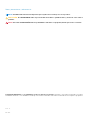 2
2
-
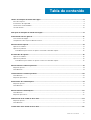 3
3
-
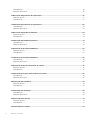 4
4
-
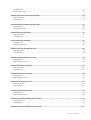 5
5
-
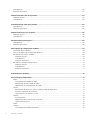 6
6
-
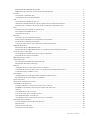 7
7
-
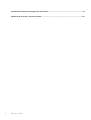 8
8
-
 9
9
-
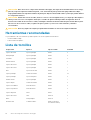 10
10
-
 11
11
-
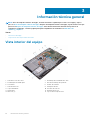 12
12
-
 13
13
-
 14
14
-
 15
15
-
 16
16
-
 17
17
-
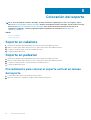 18
18
-
 19
19
-
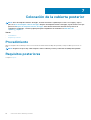 20
20
-
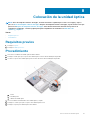 21
21
-
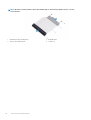 22
22
-
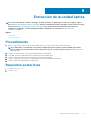 23
23
-
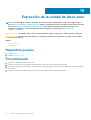 24
24
-
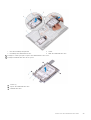 25
25
-
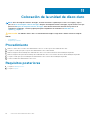 26
26
-
 27
27
-
 28
28
-
 29
29
-
 30
30
-
 31
31
-
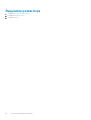 32
32
-
 33
33
-
 34
34
-
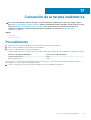 35
35
-
 36
36
-
 37
37
-
 38
38
-
 39
39
-
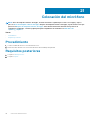 40
40
-
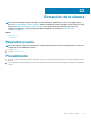 41
41
-
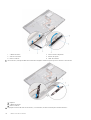 42
42
-
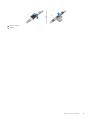 43
43
-
 44
44
-
 45
45
-
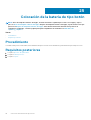 46
46
-
 47
47
-
 48
48
-
 49
49
-
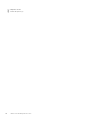 50
50
-
 51
51
-
 52
52
-
 53
53
-
 54
54
-
 55
55
-
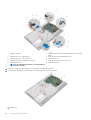 56
56
-
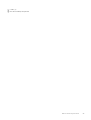 57
57
-
 58
58
-
 59
59
-
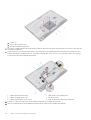 60
60
-
 61
61
-
 62
62
-
 63
63
-
 64
64
-
 65
65
-
 66
66
-
 67
67
-
 68
68
-
 69
69
-
 70
70
-
 71
71
-
 72
72
-
 73
73
-
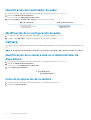 74
74
-
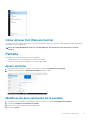 75
75
-
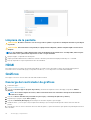 76
76
-
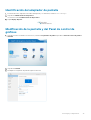 77
77
-
 78
78
-
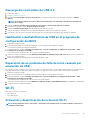 79
79
-
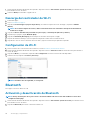 80
80
-
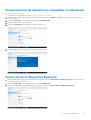 81
81
-
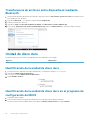 82
82
-
 83
83
-
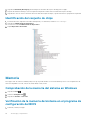 84
84
-
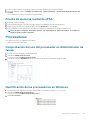 85
85
-
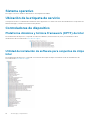 86
86
-
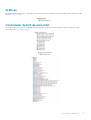 87
87
-
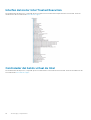 88
88
-
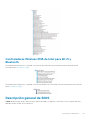 89
89
-
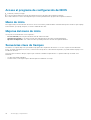 90
90
-
 91
91
-
 92
92
Dell Inspiron 3263 Manual de usuario
- Tipo
- Manual de usuario
Artículos relacionados
-
Dell Inspiron 3275 Manual de usuario
-
Dell Inspiron 3265 Manual de usuario
-
Dell Inspiron 22 3000 SERIES Manual de usuario
-
Dell Inspiron 3277 Manual de usuario
-
Dell Inspiron 3280 AIO Manual de usuario
-
Dell Inspiron 3480 AIO Manual de usuario
-
Dell Inspiron 27 7775 Manual de usuario
-
Dell Inspiron 24 5475 Manual de usuario
-
Dell Inspiron 24–5488 Manual de usuario
-
Dell Inspiron 7777 Manual de usuario